Page 1
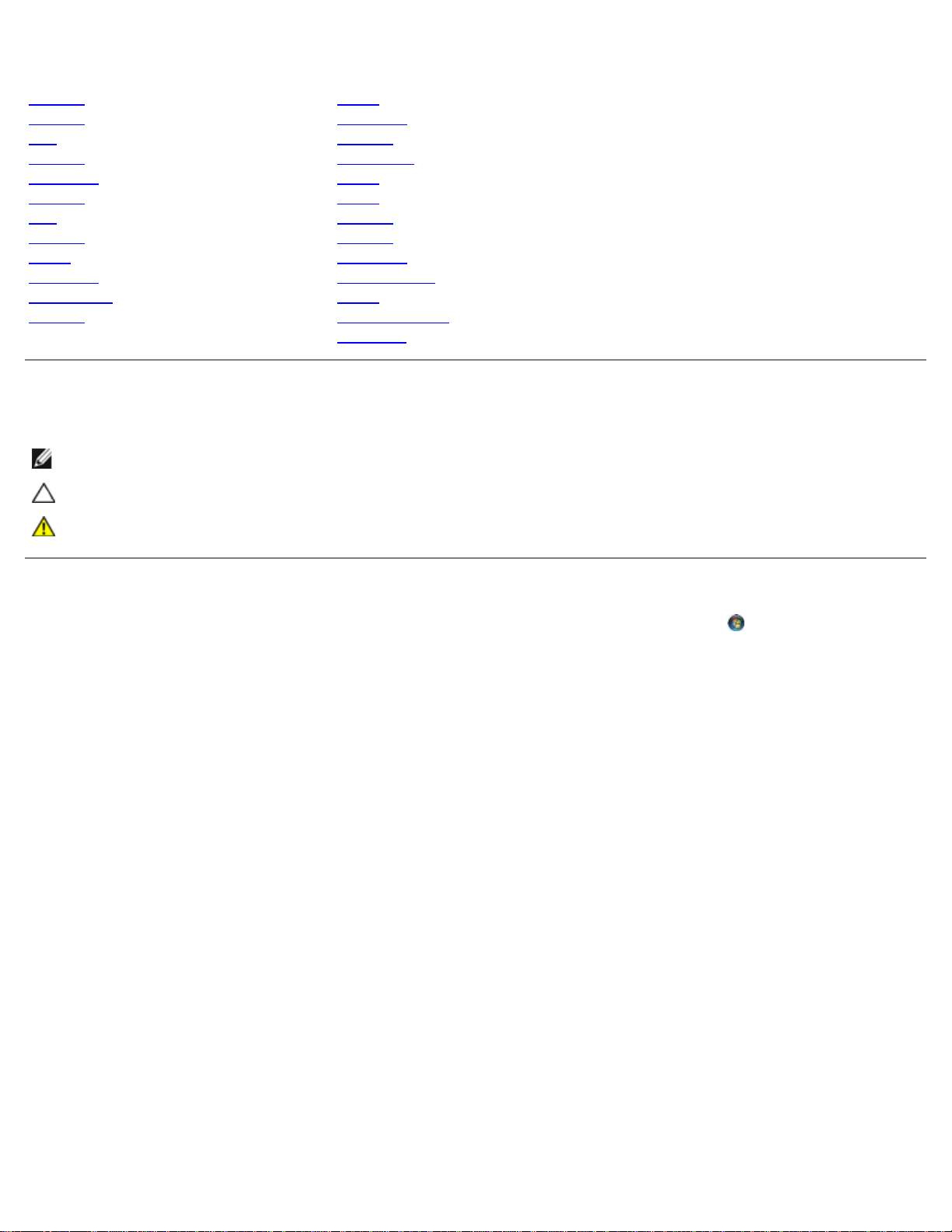
Dell Inspiron N4110/N4120 服务手册
Dell™ Inspiron™ N4110/N4120 服务手册
开始之前
顶部护盖
电池
模块护盖
光盘驱动器
内存模块
键盘
掌垫部件
热键板
电源按钮板
无线小型插卡
散热风扇
显示屏
摄像头模块
铰接护盖
VGA 接线板
系统板
扬声器
币形电池
冷却部件
处理器模块
硬盘驱动器部件
I/O 板
交流适配器连接器
刷新 BIOS
注、警告和严重警告
注:“注”表示可以帮助您更好地使用计算机的重要信息。
警告:“警告”表示如果不遵循说明,有可能会损坏硬件或导致数据丢失。
严重警告:“严重警告”表示可能会造成财产损失、人身伤害甚至死亡。
本说明文件中的信息如有更改,恕不另行通知。
© 2011 Dell Inc. 版权所有,翻印必究。
本文中使用的商标:Dell™、DELL 徽标和 Inspiron™ 是 Dell Inc. 的商标;Microsoft®、Windows® 和 Windows 开始按钮徽标 是 Microsoft Corporation 在美
国和/或其它国家和地区的商标或注册商标。
未经 Dell Inc. 书面许可,严禁以任何形式复制这些材料。
法规型号:P20G
法规类型:P20G001
2011-02 修订版 A00
file:///T|/htdocs/systems/insN4120/cs/SM/index.htm[10/5/2012 10:35:54 AM]
Page 2
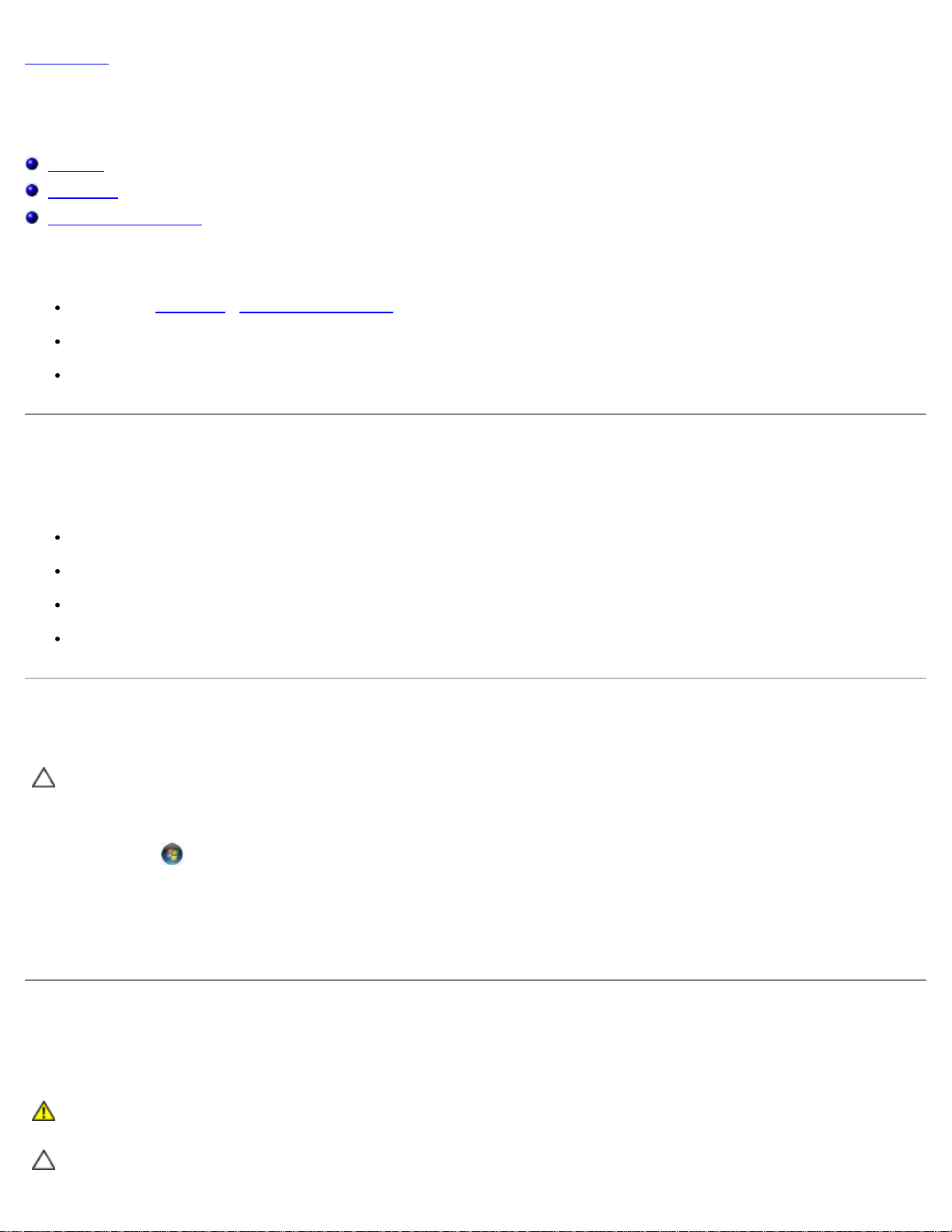
开始之前:Dell Inspiron N4110 服务手册
返回目录页面
开始之前
Dell™ Inspiron™ N4110/N4120 服务手册
建议工具
关闭计算机
拆装计算机内部组件之前
本手册提供卸下和安装计算机中组件的步骤。除非另有说明,否则将假设在执行每个过程时均满足以下条件:
您已经执行了关闭计算机和拆装计算机内部组件之前中的步骤。
您已经阅读了计算机附带的安全信息。
按相反顺序执行拆卸步骤可以装回组件或安装单独购买的组件。
建议工具
执行本说明文件中的步骤时可能需要使用以下工具:
小型平口螺丝刀
梅花槽螺丝刀
塑料划片
BIOS 可执行更新程序(可在 support.dell.com 上获得)
关闭计算机
警告:为避免数据丢失,请在关闭计算机之前,保存并关闭所有打开的文件,并退出所有打开的程序。
111 保存并关闭所有打开的文件,并退出所有打开的程序。
111 单击开始按钮
操作系统关机进程结束后,计算机将关机。
111 确保计算机已关闭。如果关闭操作系统后计算机没有自动关闭,请按住电源按钮直至计算机关闭。
,然后单击“关机”。
拆装计算机内部组件之前
遵循以下安全原则有助于防止您的计算机受到潜在损坏,并有助于确保您的人身安全。
严重警告:拆装计算机内部组件之前,请阅读计算机附带的安全信息。有关其它最佳安全操作信息,请参阅
dell.com/regulatory_compliance 上的合规主页。
警告:为防止静电损害,请使用接地腕带或不时地触摸未上漆的金属表面(例如计算机上的连接器)以导去身上的静电。
file:///T|/htdocs/systems/insN4120/cs/SM/before.htm[10/5/2012 10:36:02 AM]
Page 3
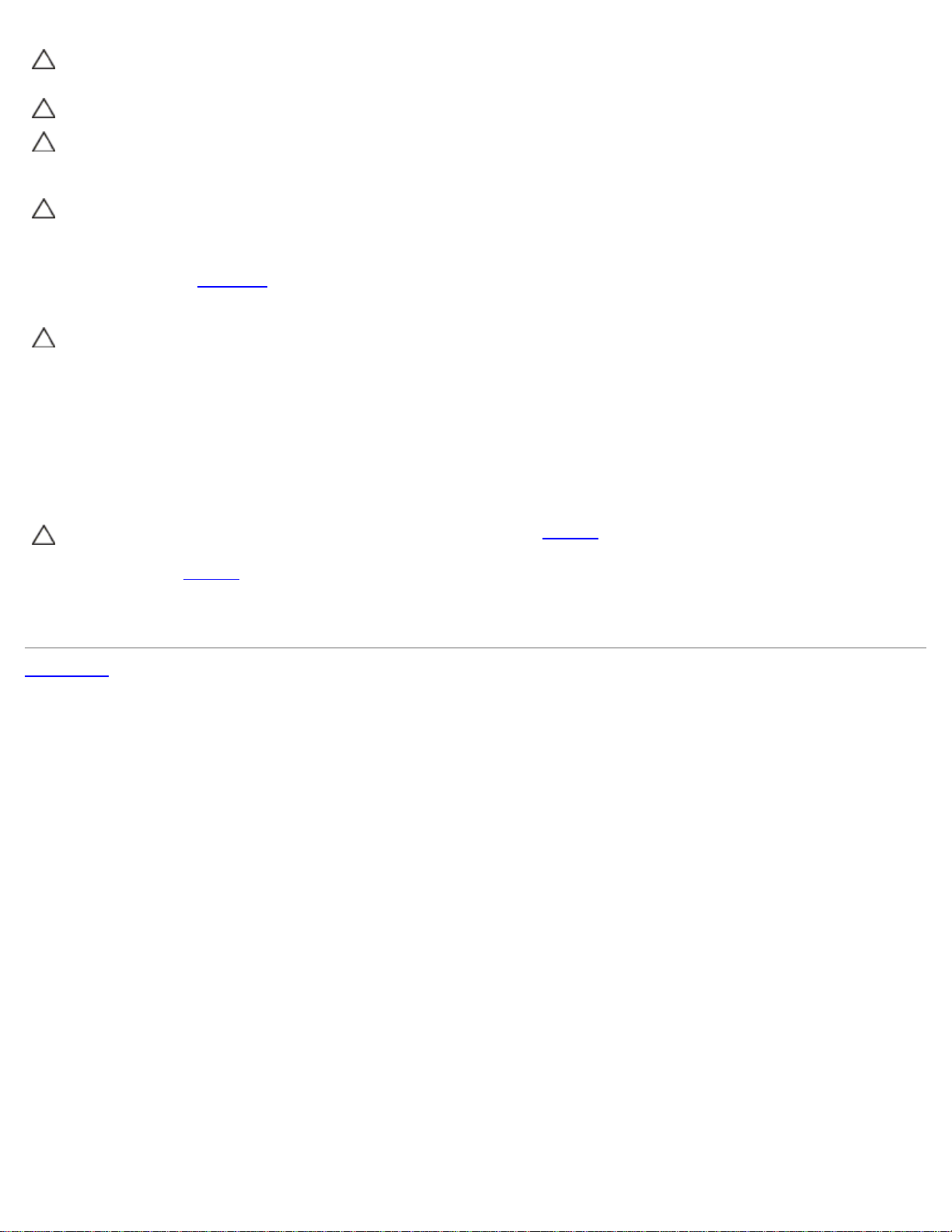
开始之前:Dell Inspiron N4110 服务手册
警告:组件和插卡需轻拿轻放。请勿触摸组件或插卡上的触点。持拿插卡时,应持拿插卡的边缘或其金属固定支架。持拿处理器等组件
时,请持拿其边缘,而不要持拿插针。
警告:只有经认证的维修技术人员才能对您的计算机进行维修。由于未经 Dell 授权的维修所造成的损坏不包括在保修范围内。
警告:断开电缆的连接时,请握住电缆连接器或其推拉卡舌将其拔出,而不要拉扯电缆。某些电缆的连接器带有锁定卡舌;如果要断开此
类电缆的连接,请先向内按压锁定卡舌,然后再断开电缆的连接。在拔出连接器的过程中,请保持两边对齐以避免弄弯任何连接器插针。
另外,在连接电缆之前,请确保两个连接器的朝向正确并对齐。
警告:为避免损坏计算机,请在开始拆装计算机内部组件之前执行以下步骤。
111 确保工作表面平整、整洁,以防止刮伤主机盖。
111 关闭计算机(请参阅关闭计算机
警告:要断开网络电缆的连接,请先从计算机上拔下网络电缆,再将其从网络设备上拔下。
111 断开计算机上连接的所有电话线或网络电缆。
111 按压 8 合 1 介质卡读取器中安装的任何插卡,使其弹出。
111 断开计算机和所有连接的设备与各自电源插座的连接。
111 断开所有连接设备与计算机的连接。
警告:为避免损坏系统板,请在拆装计算机内部组件之前取出主电池(请参阅取出电池)。
111 取出电池(请参阅取出电池
111 翻转计算机使其正面朝上,打开显示屏,然后按电源按钮以导去系统板上的残留电量。
返回目录页面
)及所有连接的设备。
)。
file:///T|/htdocs/systems/insN4120/cs/SM/before.htm[10/5/2012 10:36:02 AM]
Page 4
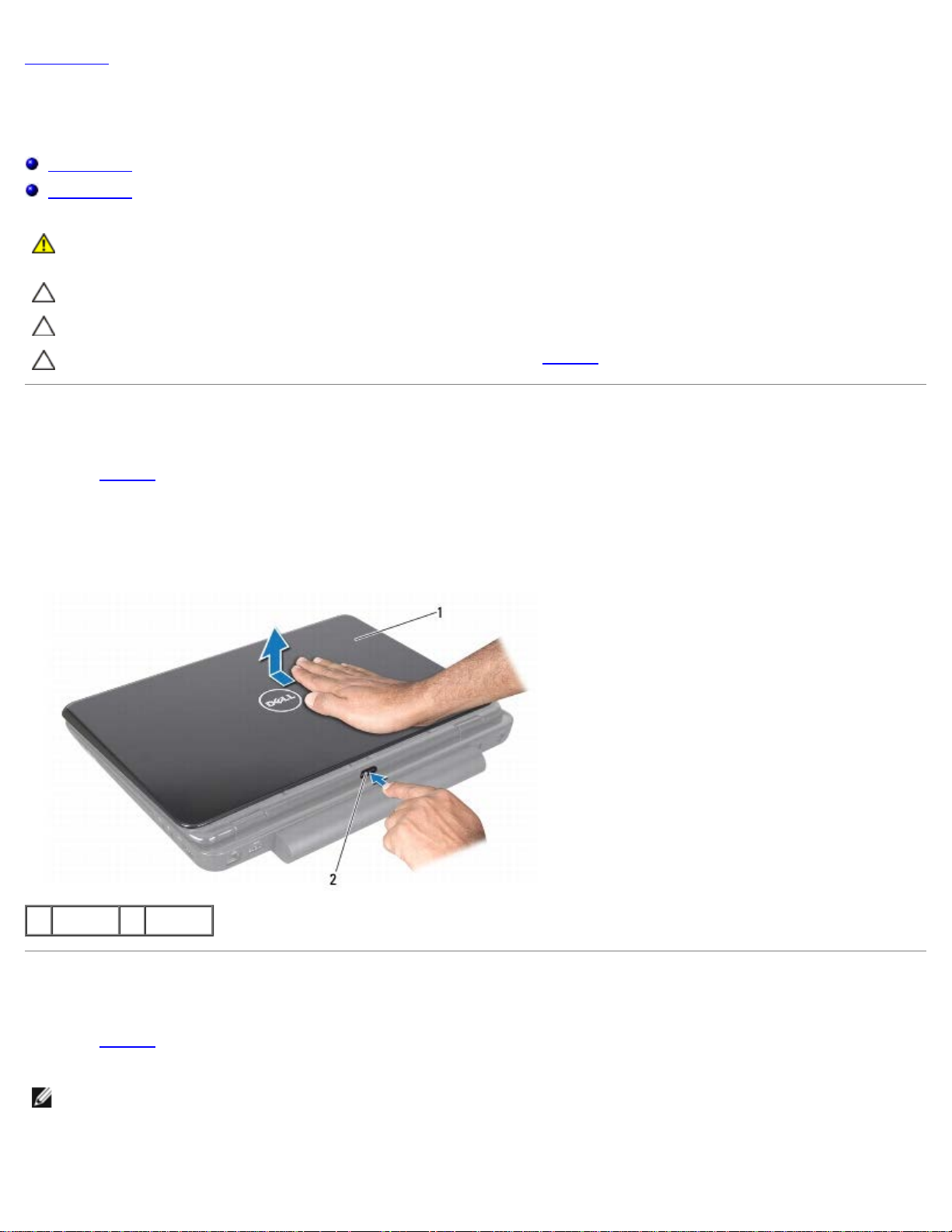
顶部护盖:Dell Inspiron N4110 服务手册
返回目录页面
顶部护盖
Dell™ Inspiron™ N4110/N4120 服务手册
卸下顶部护盖
装回顶部护盖
严重警告:拆装计算机内部组件之前,请阅读计算机附带的安全信息。有关其它最佳安全操作信息,请参阅
dell.com/regulatory_compliance 上的合规主页。
警告:只有经认证的维修技术人员才能对您的计算机进行维修。由于未经 Dell 授权的维修所造成的损坏不包括在保修范围内。
警告:为防止静电损害,请使用接地腕带或不时地触摸未上漆的金属表面(例如计算机上的连接器)以导去身上的静电。
警告:为避免损坏系统板,请在拆装计算机内部组件之前取出主电池(请参阅取出电池)。
卸下顶部护盖
111 按照开始之前中的说明进行操作。
111 按住将顶部护盖固定至显示屏后盖的释放按钮。
111 滑动顶部护盖并将其提起。
1 顶部护盖 2 释放按钮
装回顶部护盖
111 按照开始之前中的说明进行操作。
注:装回顶部护盖时,确保 Dell 徽标朝向计算机背面。
111 将顶部护盖与显示屏后盖对齐。
file:///T|/htdocs/systems/insN4120/cs/SM/topcover.htm[10/5/2012 10:36:04 AM]
Page 5
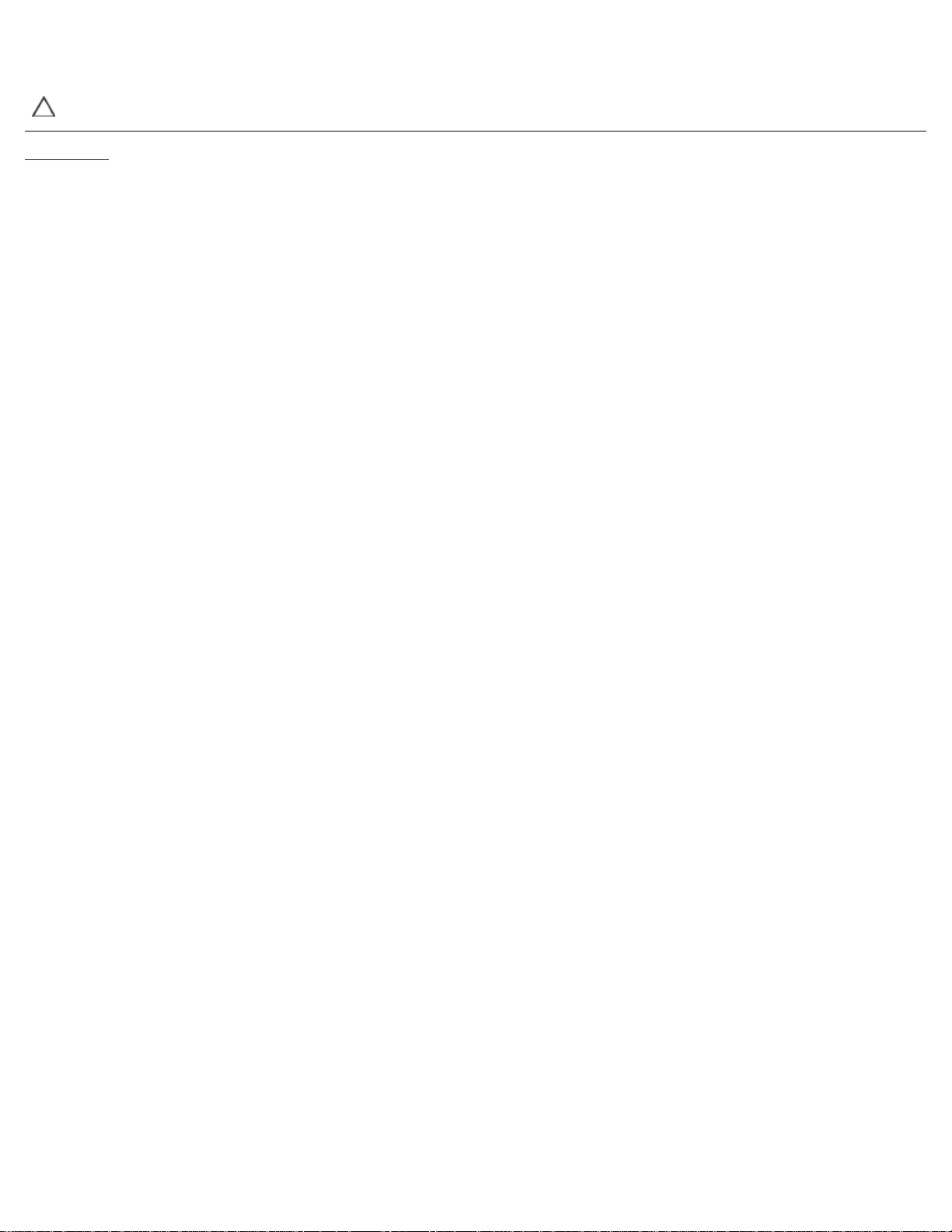
顶部护盖:Dell Inspiron N4110 服务手册
111
滑动顶部护盖,直至其卡入到位。确保顶部护盖与显示屏后盖之间没有任何空隙。
警告:在打开计算机之前,请装回所有螺钉,并确保没有在计算机内部遗留任何螺钉。否则,可能损坏计算机。
返回目录页面
file:///T|/htdocs/systems/insN4120/cs/SM/topcover.htm[10/5/2012 10:36:04 AM]
Page 6
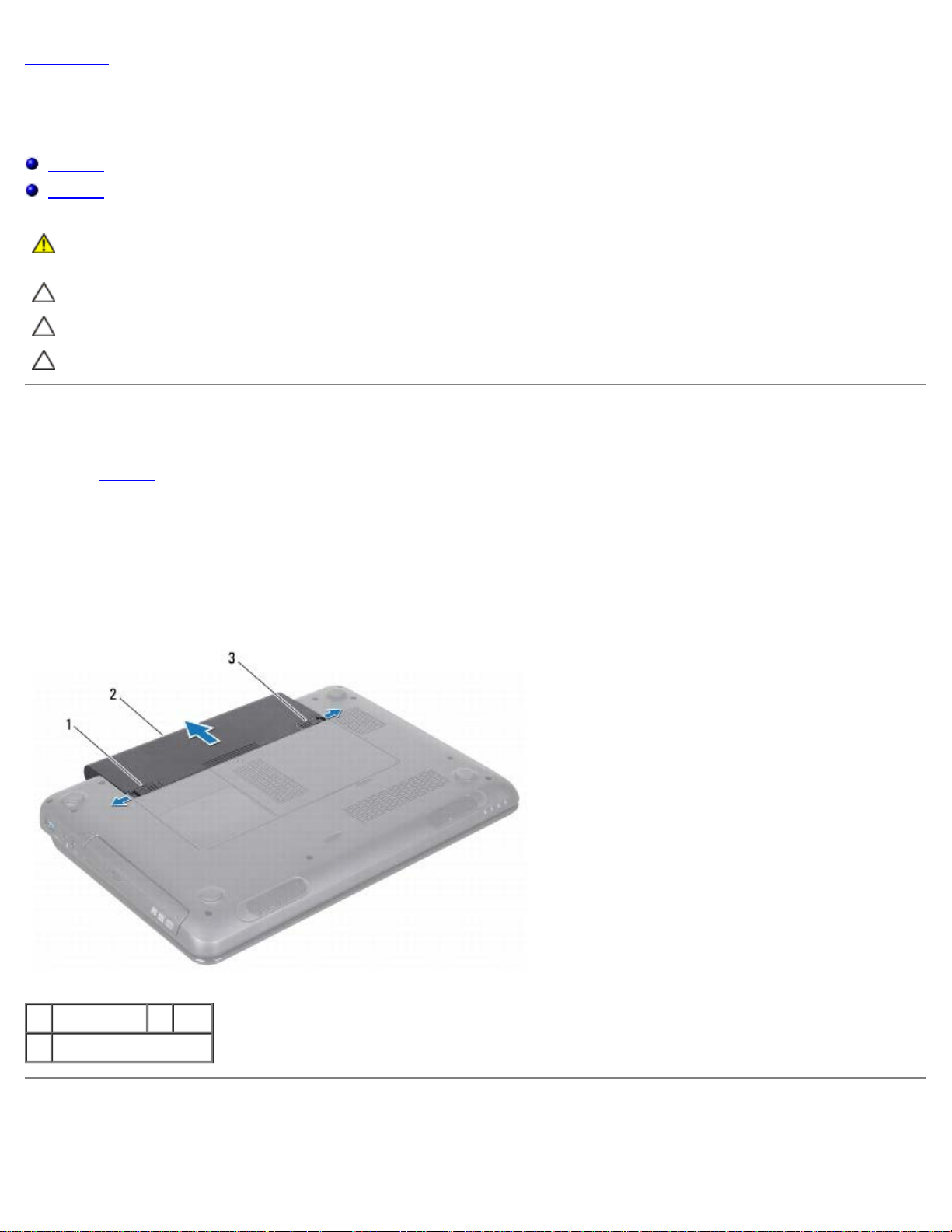
电池:Dell Inspiron N4110 服务手册
111
返回目录页面
电池
Dell™ Inspiron™ N4110/N4120 服务手册
取出电池
装回电池
严重警告:拆装计算机内部组件之前,请阅读计算机附带的安全信息。有关其它最佳安全操作信息,请参阅
dell.com/regulatory_compliance 上的合规主页。
警告:只有经认证的维修技术人员才能对您的计算机进行维修。由于未经 Dell 授权的维修所造成的损坏不包括在保修范围内。
警告:为防止静电损害,请使用接地腕带或不时地触摸未上漆的金属表面(例如计算机上的连接器)以导去身上的静电。
警告:为避免损坏计算机,请仅使用专为此特定 Dell 计算机而设计的电池。请勿使用专用于其它 Dell 计算机的电池。
取出电池
111 按照开始之前中的说明进行操作。
111 关闭计算机并将其翻转。
111 滑动电池锁定闩锁,直至其卡入到位。
111 将电池释放闩锁滑动到解锁位置。
111 滑动并提起电池,将其从电池槽中取出。
1 电池释放闩锁 2 电池
3 电池锁定闩锁
装回电池
file:///T|/htdocs/systems/insN4120/cs/SM/battery.htm[10/5/2012 10:36:06 AM]
Page 7
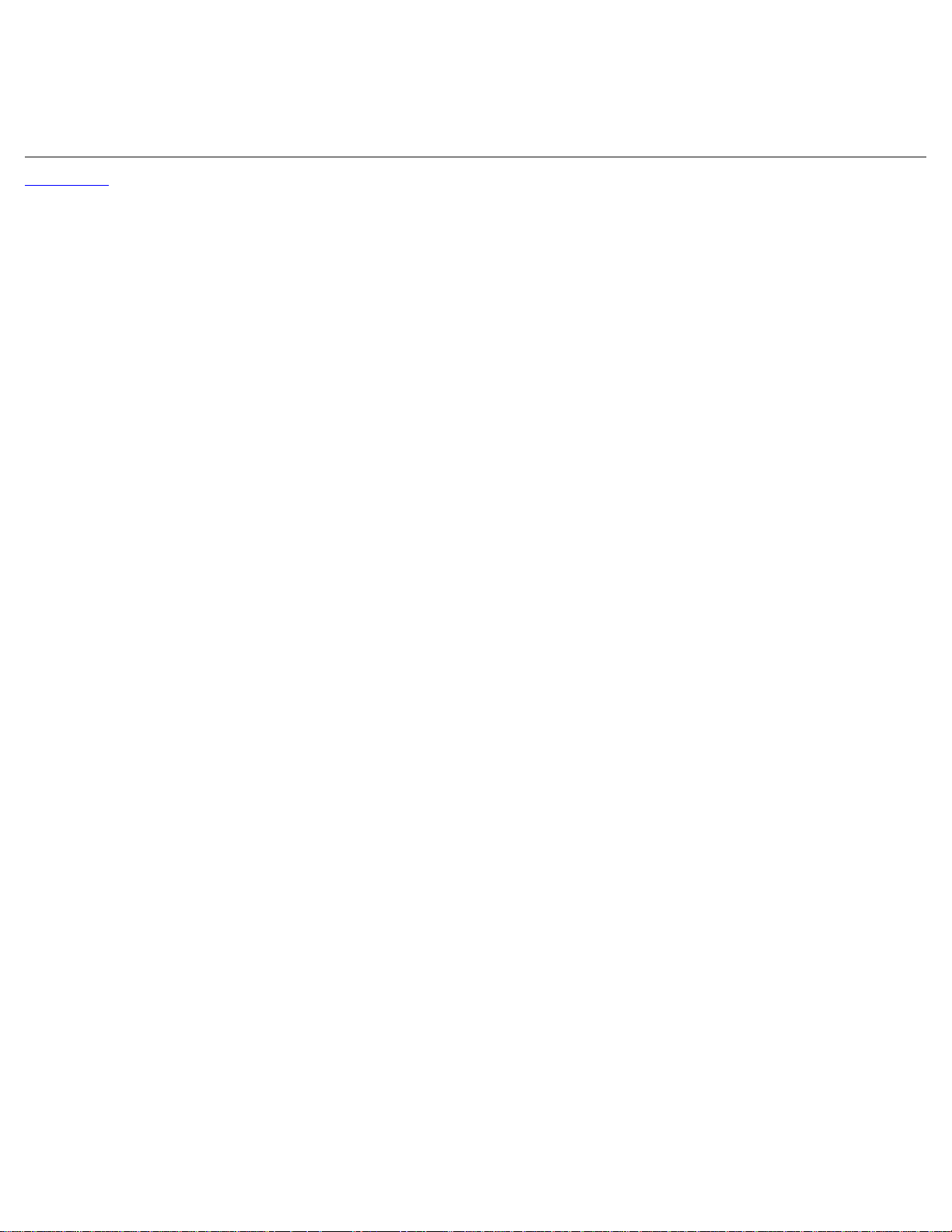
电池:Dell Inspiron N4110 服务手册
按照开始之前中的说明进行操作。
111 将电池滑入电池槽,直至其卡入到位。
111 将电池锁定闩锁滑动到锁定位置。
返回目录页面
file:///T|/htdocs/systems/insN4120/cs/SM/battery.htm[10/5/2012 10:36:06 AM]
Page 8
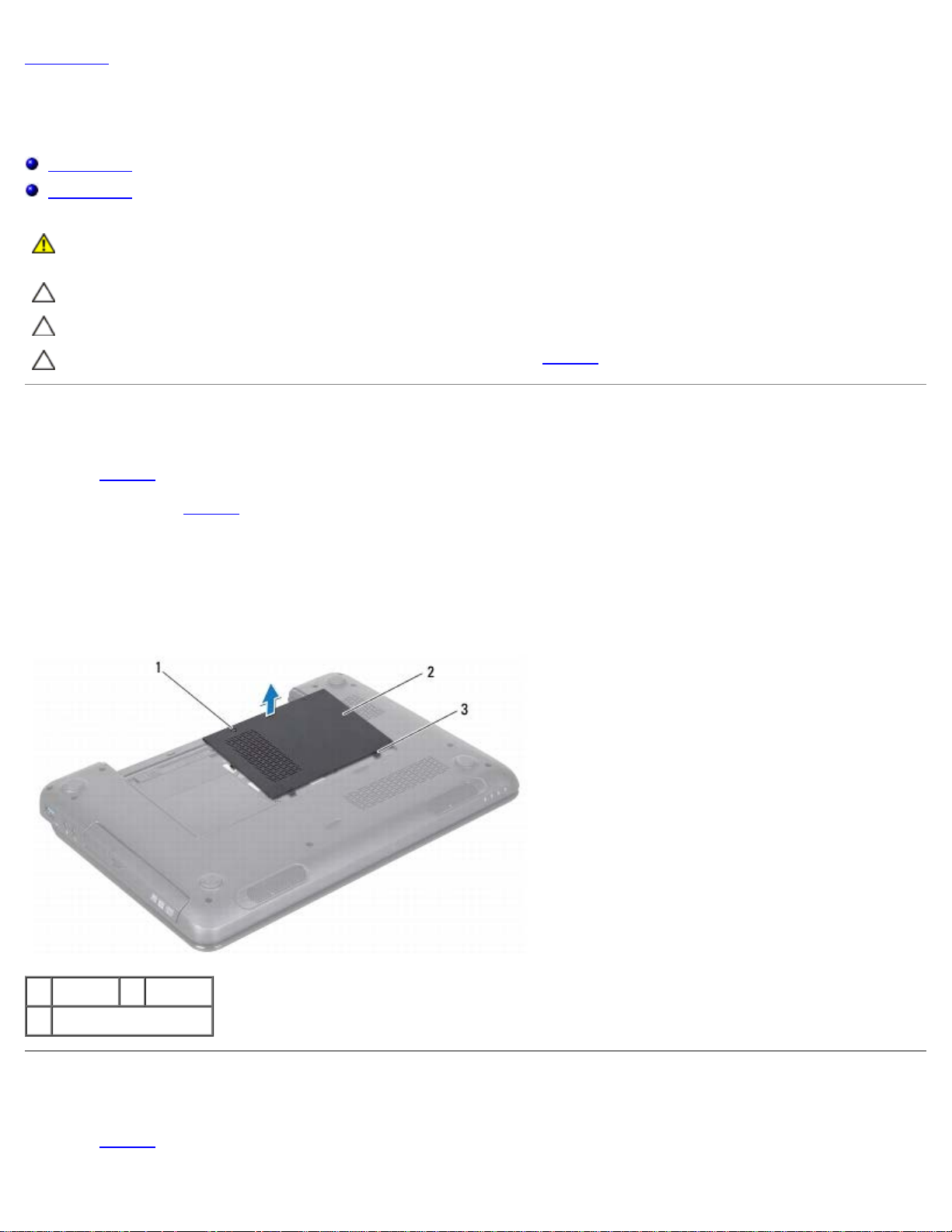
模块护盖:Dell Inspiron N4110 服务手册
返回目录页面
模块护盖
Dell™ Inspiron™ N4110/N4120 服务手册
卸下模块护盖
装回模块护盖
严重警告:拆装计算机内部组件之前,请阅读计算机附带的安全信息。有关其它最佳安全操作信息,请参阅
dell.com/regulatory_compliance 上的合规主页。
警告:只有经认证的维修技术人员才能对您的计算机进行维修。由于未经 Dell 授权的维修所造成的损坏不包括在保修范围内。
警告:为防止静电损害,请使用接地腕带或不时地触摸未上漆的金属表面(例如计算机上的连接器)以导去身上的静电。
警告:为避免损坏系统板,请在拆装计算机内部组件之前取出主电池(请参阅取出电池)。
卸下模块护盖
111 按照开始之前中的说明进行操作。
111 取出电池(请参阅取出电池
111 拧下将模块护盖固定至计算机基座的固定螺钉。
111 使用指尖,释放模块护盖(位于计算机基座的插槽中)上的卡舌。
111 将模块护盖提离计算机基座。
)。
1 固定螺钉 2 模块护盖
3 卡舌(2 个)
装回模块护盖
111 按照开始之前中的说明进行操作。
file:///T|/htdocs/systems/insN4120/cs/SM/base.htm[10/5/2012 10:36:09 AM]
Page 9
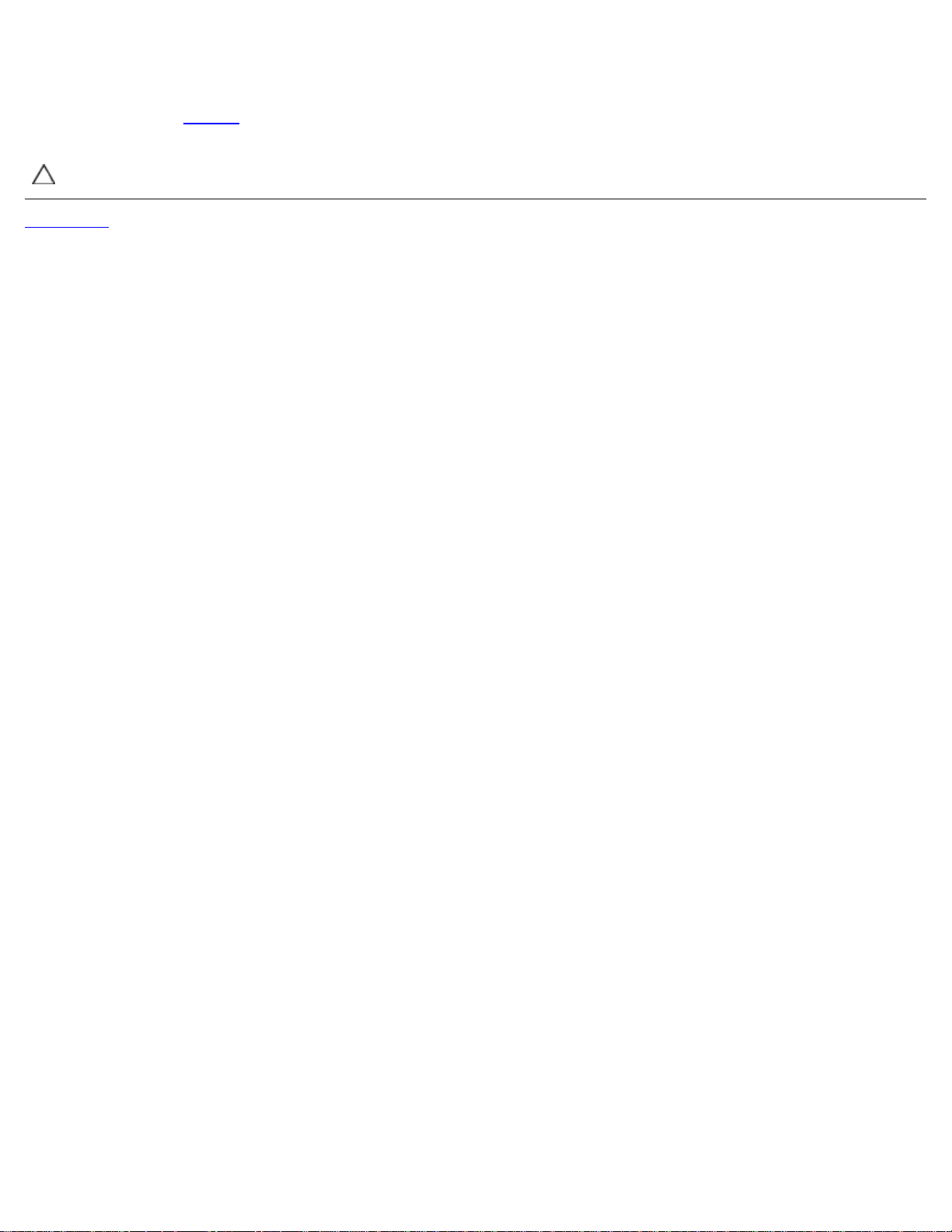
模块护盖:Dell Inspiron N4110 服务手册
111
将模块护盖上的卡舌与计算机基座上的插槽对齐,然后将护盖轻轻地卡入到位。
111 拧紧将模块护盖固定至计算机基座的固定螺钉。
111 装回电池(请参阅装回电池
警告:在打开计算机之前,请装回所有螺钉,并确保没有在计算机内部遗留任何螺钉。否则,可能损坏计算机。
返回目录页面
)。
file:///T|/htdocs/systems/insN4120/cs/SM/base.htm[10/5/2012 10:36:09 AM]
Page 10
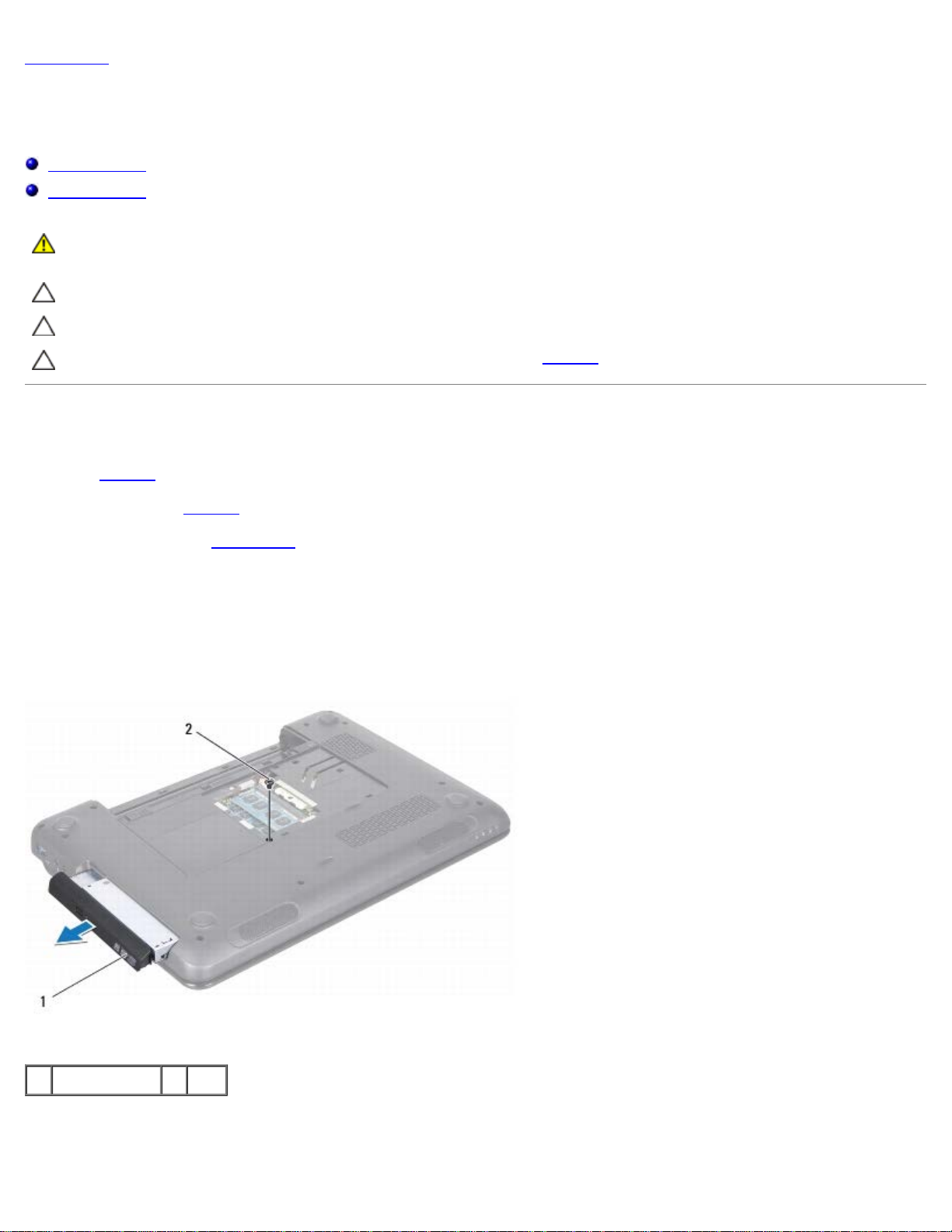
光盘驱动器:Dell Inspiron N4110 服务手册
返回目录页面
光盘驱动器
Dell™ Inspiron™ N4110/N4120 服务手册
卸下光盘驱动器
装回光盘驱动器
严重警告:拆装计算机内部组件之前,请阅读计算机附带的安全信息。有关其它最佳安全操作信息,请参阅
dell.com/regulatory_compliance 上的合规主页。
警告:只有经认证的维修技术人员才能对您的计算机进行维修。由于未经 Dell 授权的维修所造成的损坏不包括在保修范围内。
警告:为防止静电损害,请使用接地腕带或不时地触摸未上漆的金属表面(例如计算机上的连接器)以导去身上的静电。
警告:为避免损坏系统板,请在拆装计算机内部组件之前取出主电池(请参阅取出电池)。
卸下光盘驱动器
111 按照开始之前中的说明进行操作。
111 取出电池(请参阅取出电池
111 卸下模块护盖(请参阅卸下模块护盖
111 卸下将光盘驱动器部件固定至计算机基座的螺钉。
111 将光盘驱动器部件滑出光盘驱动器卡盒。
)。
)。
1 光盘驱动器部件 2 螺钉
111 卸下将光盘驱动器支架固定至光盘驱动器的两颗螺钉。
111 拉动光盘驱动器挡板,以将其从光盘驱动器上拆离。
file:///T|/htdocs/systems/insN4120/cs/SM/optical.htm[10/5/2012 10:36:12 AM]
Page 11
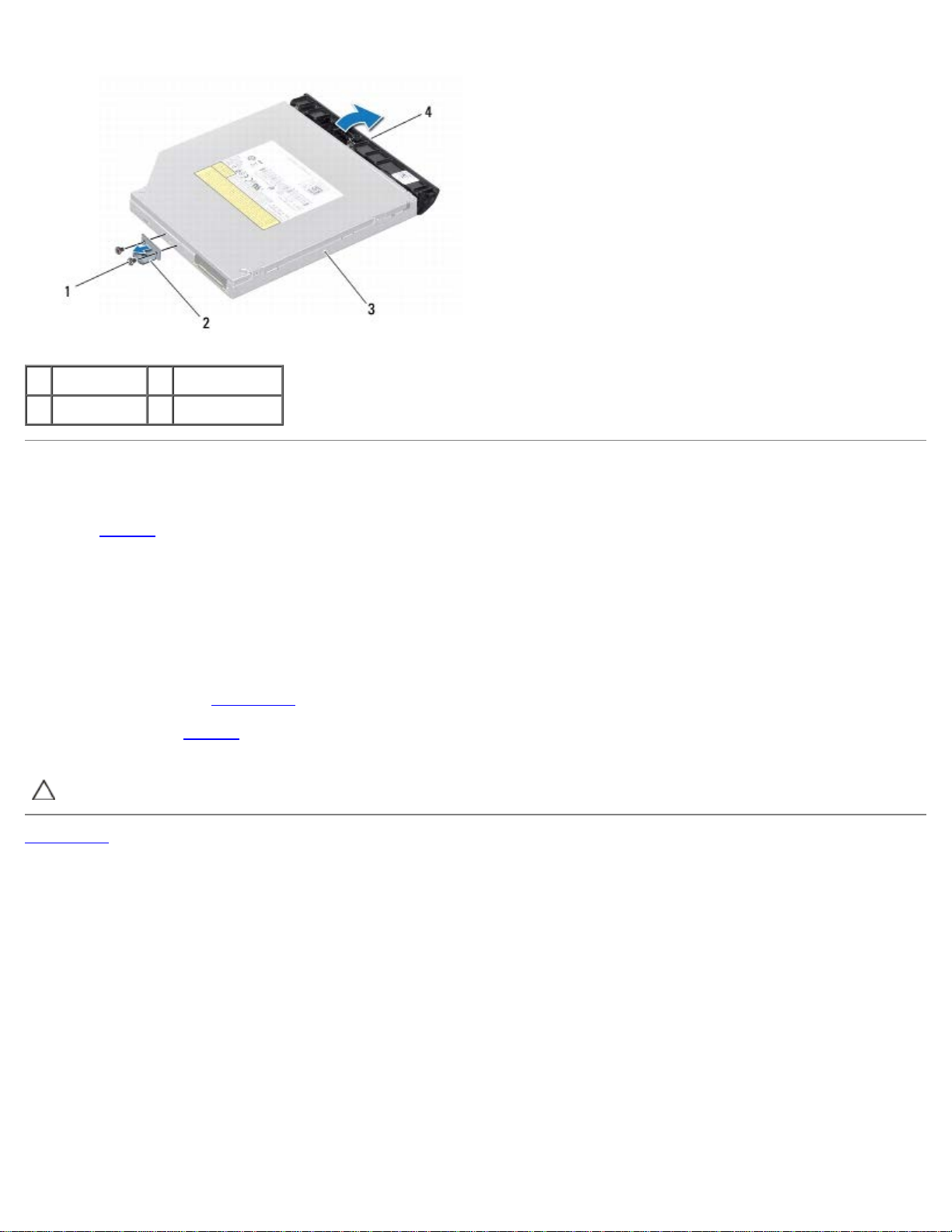
光盘驱动器:Dell Inspiron N4110 服务手册
1 螺钉(2 颗) 2 光盘驱动器支架
3 光盘驱动器 4 光盘驱动器挡板
装回光盘驱动器
111 按照开始之前中的说明进行操作。
111 将光盘驱动器挡板上的卡舌与光盘驱动器上的插槽对齐,然后将光盘驱动器挡板卡入到位。
111 将光盘驱动器支架上的螺孔与光盘驱动器上的螺孔对齐,然后装回两颗螺钉。
111 将光盘驱动器部件滑入光盘驱动器卡盒,直至其完全到位。
111 装回将光盘驱动器部件固定至计算机基座的螺钉。
111 装回模块护盖(请参阅装回模块护盖
111 装回电池(请参阅装回电池
警告:在打开计算机之前,请装回所有螺钉,并确保没有在计算机内部遗留任何螺钉。否则,可能损坏计算机。
返回目录页面
)。
)。
file:///T|/htdocs/systems/insN4120/cs/SM/optical.htm[10/5/2012 10:36:12 AM]
Page 12
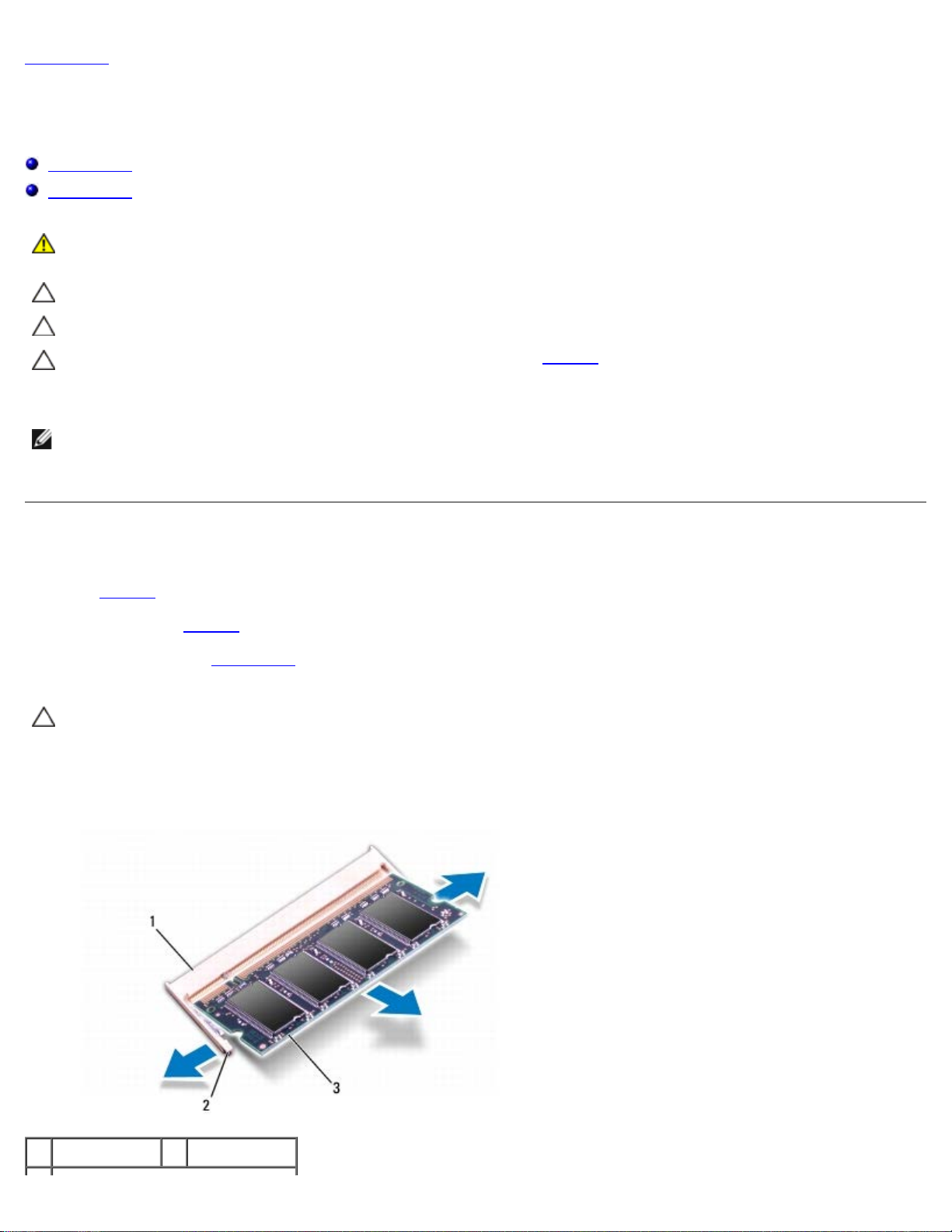
内存模块:Dell Inspiron N4110 服务手册
返回目录页面
内存模块
Dell™ Inspiron™ N4110/N4120 服务手册
卸下内存模块
装回内存模块
严重警告:拆装计算机内部组件之前,请阅读计算机附带的安全信息。有关其它最佳安全操作信息,请参阅
dell.com/regulatory_compliance 上的合规主页。
警告:只有经认证的维修技术人员才能对您的计算机进行维修。由于未经 Dell 授权的维修所造成的损坏不包括在保修范围内。
警告:为防止静电损害,请使用接地腕带或不时地触摸未上漆的金属表面(例如计算机上的连接器)以导去身上的静电。
警告:为避免损坏系统板,请在拆装计算机内部组件之前取出主电池(请参阅取出电池)。
在系统板上安装内存模块可以增加计算机的内存。有关计算机支持的内存类型的信息,请参阅《安装指南》中的“规格”。
注:从 Dell 购买的内存模块涵盖在计算机的保修范围内。
您的计算机带有两个用户可抽换的 SO-DIMM 插槽(标记为 DIMM A 和 DIMM B),可从计算机底部进行操作。
卸下内存模块
111 按照开始之前中的说明进行操作。
111 取出电池(请参阅取出电池
111 卸下模块护盖(请参阅卸下模块护盖
警告:为防止损坏内存模块连接器,请勿使用工具来拨开内存模块固定夹。
111 用指尖小心拨开内存模块连接器两端的固定夹,直至模块弹起。
111 从内存模块连接器中卸下内存模块。
)。
)。
1 内存模块连接器 2 固定夹(2 个)
file:///T|/htdocs/systems/insN4120/cs/SM/memory.htm[10/5/2012 10:36:14 AM]
Page 13

内存模块:Dell Inspiron N4110 服务手册
3
内存模块
装回内存模块
警告:如果您需要在两个连接器中均安装内存模块,请先在标有“DIMM A”的连接器中安装内存模块,然后再在标有“DIMM B”的连接
器中安装内存模块。
111 按照开始之前中的说明进行操作。
111 将内存模块上的槽口与内存模块连接器中的卡舌对齐。
111 将内存模块呈 45 度角稳固地滑入插槽,然后向下按压内存模块,直至其卡入到位。如果未听到咔嗒声,请卸下内存模块并重新安装。
注:如果内存模块安装不正确,计算机可能不会启动。
1 卡舌 2 槽口
111 装回模块护盖(请参阅装回模块护盖)。
111 装回电池(请参阅装回电池
警告:在打开计算机之前,请装回所有螺钉,并确保没有在计算机内部遗留任何螺钉。否则,可能损坏计算机。
111 打开计算机。
计算机启动时,会检测内存模块并自动更新系统配置信息。
要确定计算机中安装的内存容量,请:
单击开始
返回目录页面
®“控制面板”® “系统和安全”®“系统”。
),或将交流适配器连接至计算机和电源插座。
file:///T|/htdocs/systems/insN4120/cs/SM/memory.htm[10/5/2012 10:36:14 AM]
Page 14
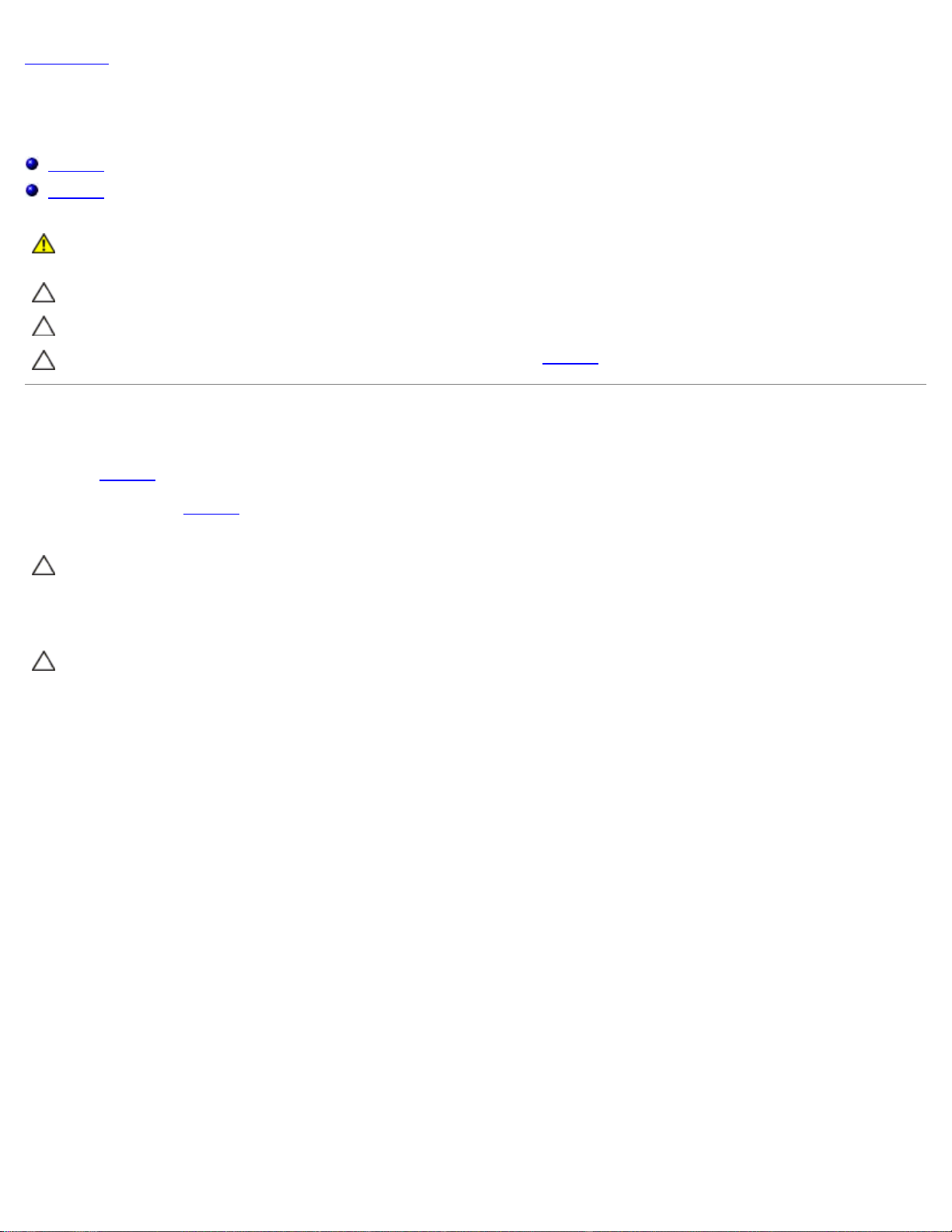
键盘:Dell Inspiron N4110 服务手册
返回目录页面
键盘
Dell™ Inspiron™ N4110/N4120 服务手册
卸下键盘
装回键盘
严重警告:拆装计算机内部组件之前,请阅读计算机附带的安全信息。有关其它最佳安全操作信息,请参阅
dell.com/regulatory_compliance 上的合规主页。
警告:只有经认证的维修技术人员才能对您的计算机进行维修。由于未经 Dell 授权的维修所造成的损坏不包括在保修范围内。
警告:为防止静电损害,请使用接地腕带或不时地触摸未上漆的金属表面(例如计算机上的连接器)以导去身上的静电。
警告:为避免损坏系统板,请在拆装计算机内部组件之前取出主电池(请参阅取出电池)。
卸下键盘
111 按照开始之前中的说明进行操作。
111 取出电池(请参阅取出电池
警告:键盘的键帽容易损坏并且极易脱落,装回它们也比较费时。卸下和处理键盘时,请小心操作。
111 翻转计算机,并把显示屏打开到最大程度。
警告:请勿通过滑动键盘卡舌下的塑料划片来卸下键盘,因为这样可能导致键盘卡舌永久损坏。
111 滑动键盘上插槽之间的塑料划片,并释放掌垫上的卡舌。
111 撬起键盘并将其提起,使其脱离掌垫上的卡舌。
)。
file:///T|/htdocs/systems/insN4120/cs/SM/keyboard.htm[10/5/2012 10:36:17 AM]
Page 15
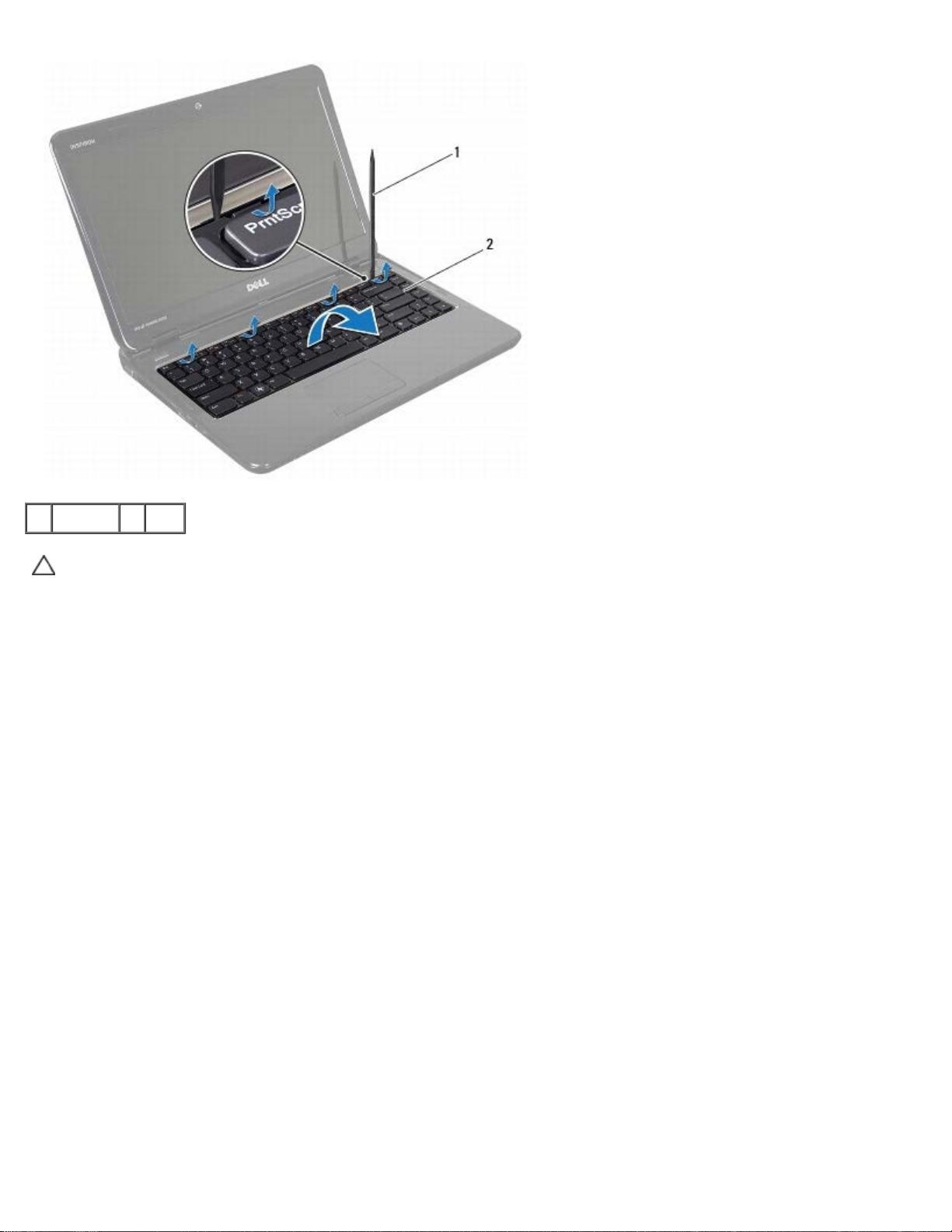
键盘:Dell Inspiron N4110 服务手册
1 塑料划片 2 键盘
警告:卸下和处理键盘时,请格外小心。否则,可能导致刮伤显示屏面板。
111 慢慢向上移动键盘,直至键盘离开掌垫。
111 小心翻转键盘,并将其放到掌垫部件上。
111 提起将键盘电缆固定至系统板上连接器的连接器闩锁,然后断开键盘电缆的连接。
111 将键盘提离计算机。
file:///T|/htdocs/systems/insN4120/cs/SM/keyboard.htm[10/5/2012 10:36:17 AM]
Page 16
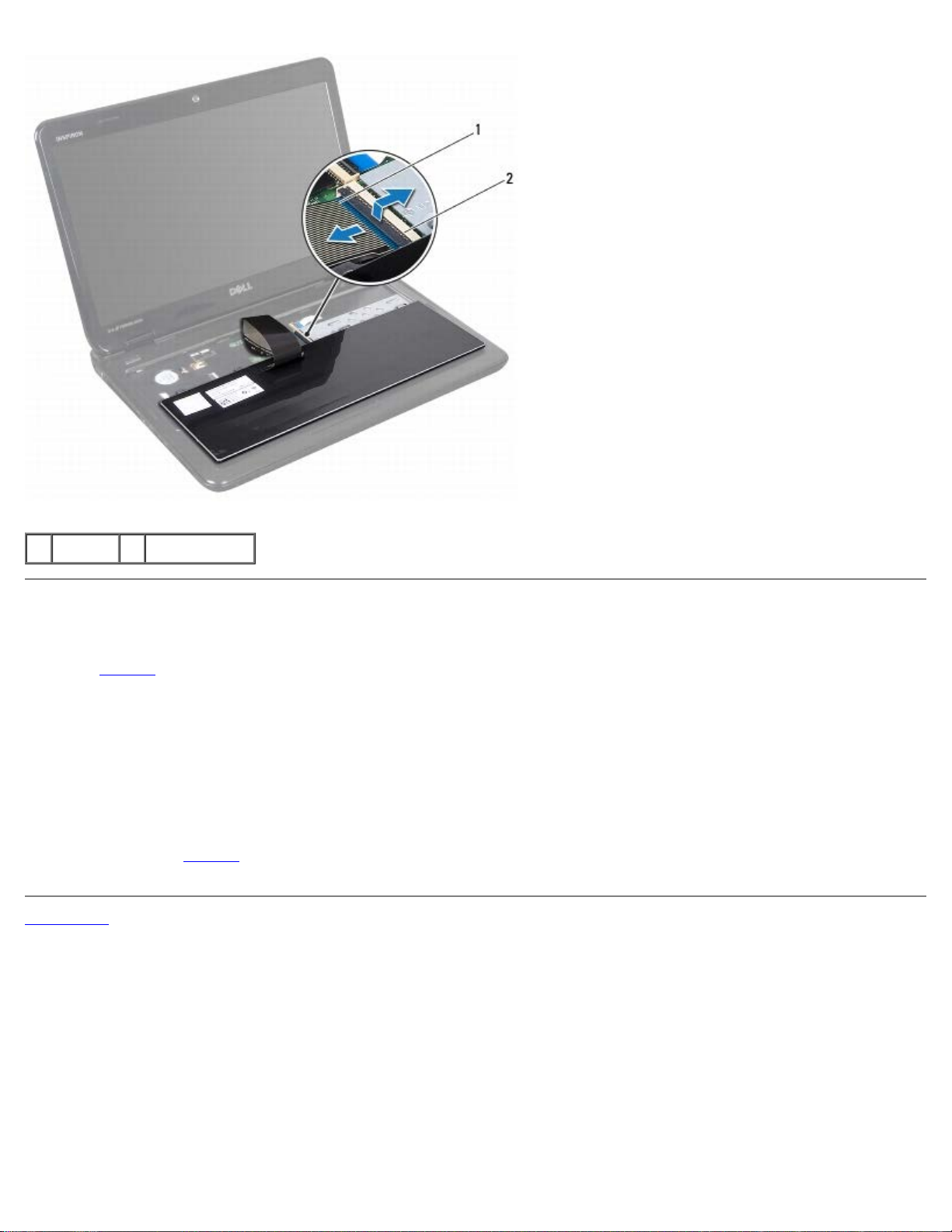
键盘:Dell Inspiron N4110 服务手册
1 键盘电缆 2 键盘电缆连接器
装回键盘
111 按照开始之前中的说明进行操作。
111 将键盘电缆滑入系统板上的连接器。
向下按压连接器闩锁,以将键盘电缆固定至系统板上的连接器。
111 将键盘上的卡舌滑入掌垫部件上的插槽。
111 轻轻按压键盘的边缘并朝上滑动键盘,以将键盘固定至掌垫部件的卡舌下。
111 合上显示屏,并将计算机翻转过来。
111 装回电池(请参阅装回电池
返回目录页面
)。
file:///T|/htdocs/systems/insN4120/cs/SM/keyboard.htm[10/5/2012 10:36:17 AM]
Page 17
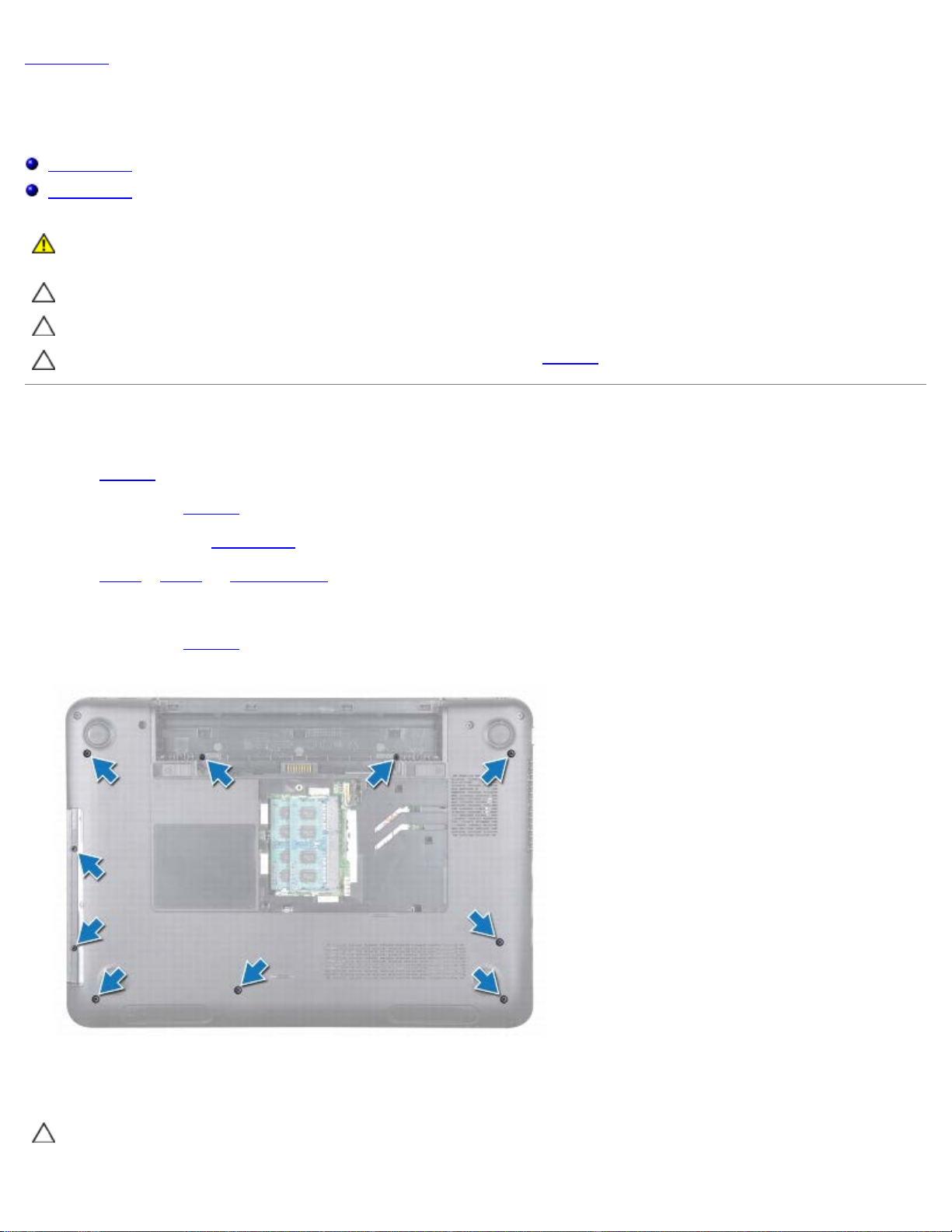
掌垫部件:Dell Inspiron N4110 服务手册
返回目录页面
掌垫部件
Dell™ Inspiron™ N4110/N4120 服务手册
卸下掌垫部件
装回掌垫部件
严重警告:拆装计算机内部组件之前,请阅读计算机附带的安全信息。有关其它最佳安全操作信息,请参阅
dell.com/regulatory_compliance 上的合规主页。
警告:只有经认证的维修技术人员才能对您的计算机进行维修。由于未经 Dell 授权的维修所造成的损坏不包括在保修范围内。
警告:为防止静电损害,请使用接地腕带或不时地触摸未上漆的金属表面(例如计算机上的连接器)以导去身上的静电。
警告:为避免损坏系统板,请在拆装计算机内部组件之前取出主电池(请参阅取出电池)。
卸下掌垫部件
111 按照开始之前中的说明进行操作。
111 取出电池(请参阅取出电池
111 卸下模块护盖(请参阅卸下模块护盖
111 按照步骤
111 卸下计算机基座上的十颗螺钉。
111 卸下键盘(请参阅卸下键盘
4 至步骤 5(在卸下光盘驱动器中)的说明进行操作。
)。
)。
)。
111 卸下掌垫部件上的五颗螺钉。
警告:拉动连接器顶部的塑料卡舌,以避免损坏连接器。
file:///T|/htdocs/systems/insN4120/cs/SM/palmrest.htm[10/5/2012 10:36:21 AM]
Page 18
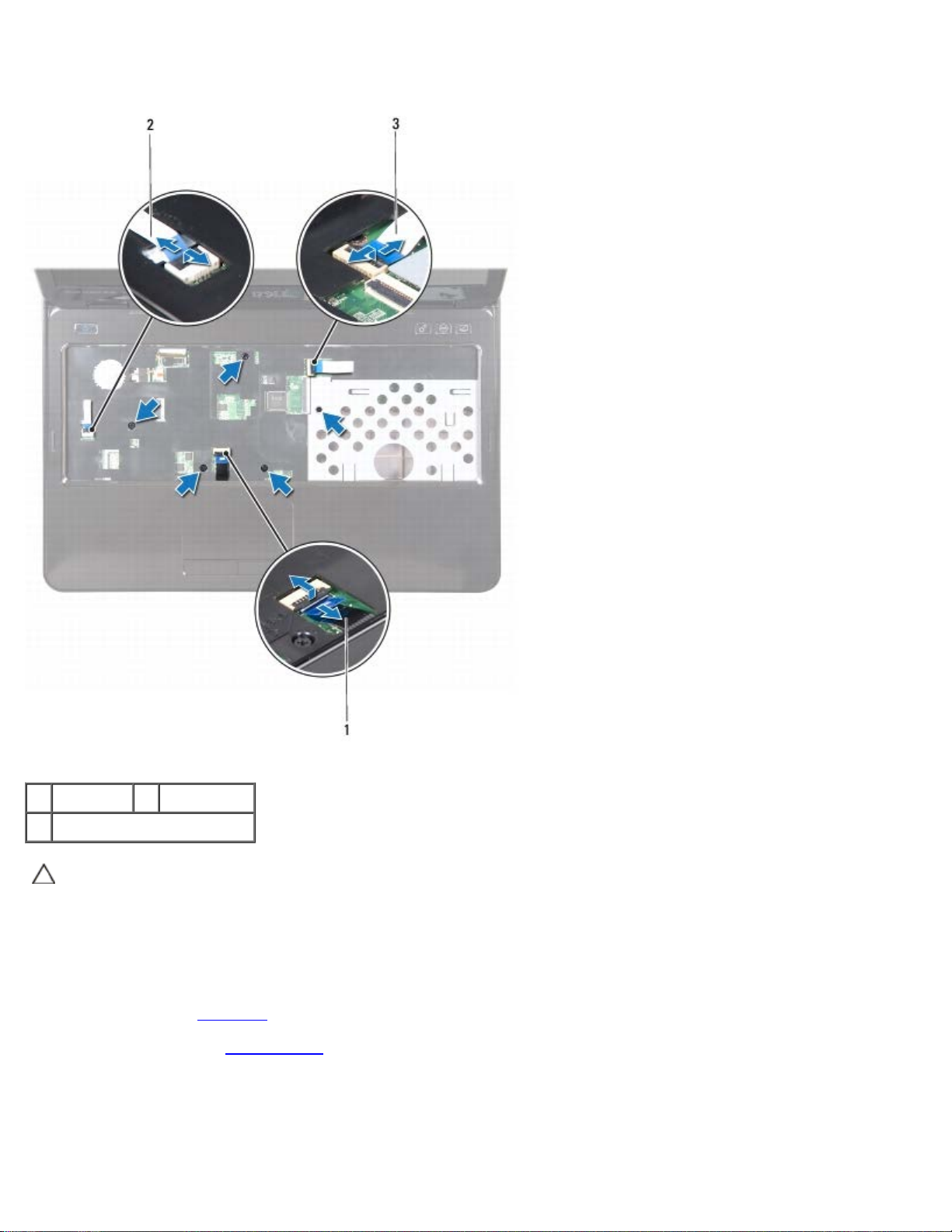
掌垫部件:Dell Inspiron N4110 服务手册
111
提起连接器闩锁,然后拉动推拉卡舌,以断开
电源按钮电缆、触摸板电缆和热键板电缆与系统板连接器的连接。
1 触摸板电缆 2 电源按钮电缆
3 热键板电缆
警告:小心地将掌垫与计算机基座分开,以避免损坏掌垫。
111 使用塑料划片,小心地沿掌垫部件后边缘撬起掌垫部件,然后轻轻地将掌垫部件从计算机基座中提起。
11 将掌垫部件提离计算机基座。
11 翻转掌垫部件。
11 卸下热键板(请参阅卸下热键板)。
11 卸下电源按钮板(请参阅卸下电源按钮板)。
file:///T|/htdocs/systems/insN4120/cs/SM/palmrest.htm[10/5/2012 10:36:21 AM]
Page 19
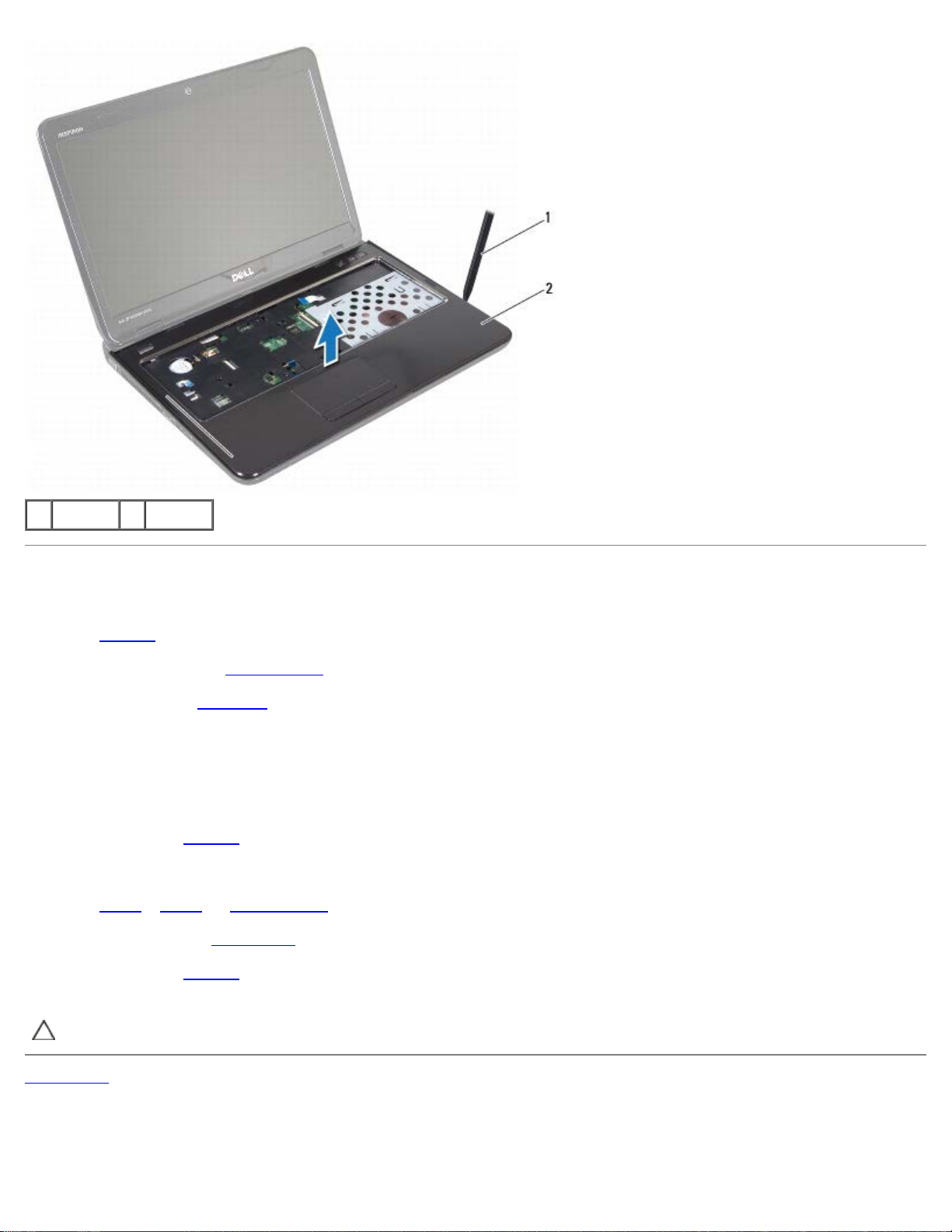
掌垫部件:Dell Inspiron N4110 服务手册
1 塑料划片 2 掌垫部件
装回掌垫部件
111 按照开始之前中的说明进行操作。
111 装回电源按钮板(请参阅装回电源按钮板
111 装回热键板(请参阅装回热键板
111 将掌垫部件上的卡舌与计算机基座上的插槽对齐,然后轻轻将掌垫部件卡入到位。
111 将电源按钮电缆、触摸板电缆和热键板电缆滑入系统板上的连接器,然后向下按压连接器闩锁,使其固定。
111 装回掌垫部件上的五颗螺钉。
111 装回键盘(请参阅装回键盘
111 翻转计算机,装回计算机底部的十颗螺钉。
111 按照步骤
11 装回模块护盖(请参阅装回模块护盖)。
4 至步骤 5(在装回光盘驱动器中)的说明进行操作。
)。
)。
)。
11 装回电池(请参阅装回电池)。
警告:在打开计算机之前,请装回所有螺钉,并确保没有在计算机内部遗留任何螺钉。否则,可能损坏计算机。
返回目录页面
file:///T|/htdocs/systems/insN4120/cs/SM/palmrest.htm[10/5/2012 10:36:21 AM]
Page 20

热键板:Dell Inspiron N4110 服务手册
返回目录页面
热键板
Dell™ Inspiron™ N4110/N4120 服务手册
卸下热键板
装回热键板
严重警告:拆装计算机内部组件之前,请阅读计算机附带的安全信息。有关其它最佳安全操作信息,请参阅
dell.com/regulatory_compliance 上的合规主页。
警告:只有经认证的维修技术人员才能对您的计算机进行维修。由于未经 Dell 授权的维修所造成的损坏不包括在保修范围内。
警告:为防止静电损害,请使用接地腕带或不时地触摸未上漆的金属表面(例如计算机上的连接器)以导去身上的静电。
警告:为避免损坏系统板,请在拆装计算机内部组件之前取出主电池(请参阅取出电池)。
卸下热键板
111 按照开始之前中的说明进行操作。
111 取出电池(请参阅取出电池
111 卸下模块护盖(请参阅卸下模块护盖
111 按照步骤
111 卸下键盘(请参阅卸下键盘
111 卸下掌垫部件(请参阅卸下掌垫部件
111 翻转掌垫部件。
111 从掌垫部件的插槽中取出热键板电缆。
111 卸下将热键板固定至掌垫部件的螺钉。
11 将热键板提离掌垫部件。
4 至步骤 5(在卸下光盘驱动器中)的说明进行操作。
)。
)。
)。
)。
1 螺钉 2 热键板
file:///T|/htdocs/systems/insN4120/cs/SM/hotkeybo.htm[10/5/2012 10:36:23 AM]
Page 21

热键板:Dell Inspiron N4110 服务手册
3 热键板电缆
装回热键板
111 按照开始之前中的说明进行操作。
111 将热键板上的插槽与掌垫部件上的定位柱对齐,然后装回螺钉。
111 在掌垫部件上的插槽中对热键板电缆进行布线。
111 翻转掌垫部件。
111 装回掌垫部件(请参阅装回掌垫部件
111 装回键盘(请参阅装回键盘
111 按照步骤
111 装回模块护盖(请参阅装回模块护盖
111 装回电池(请参阅装回电池
警告:在打开计算机之前,请装回所有螺钉,并确保没有在计算机内部遗留任何螺钉。否则,可能损坏计算机。
返回目录页面
4 至步骤 5(在装回光盘驱动器中)的说明进行操作。
)。
)。
)。
)。
file:///T|/htdocs/systems/insN4120/cs/SM/hotkeybo.htm[10/5/2012 10:36:23 AM]
Page 22

电源按钮板:Dell Inspiron N4110 服务手册
返回目录页面
电源按钮板
Dell™ Inspiron™ N4110/N4120 服务手册
卸下电源按钮板
装回电源按钮板
严重警告:拆装计算机内部组件之前,请阅读计算机附带的安全信息。有关其它最佳安全操作信息,请参阅
dell.com/regulatory_compliance 上的合规主页。
警告:只有经认证的维修技术人员才能对您的计算机进行维修。由于未经 Dell 授权的维修所造成的损坏不包括在保修范围内。
警告:为防止静电损害,请使用接地腕带或不时地触摸未上漆的金属表面(例如计算机上的连接器)以导去身上的静电。
警告:为避免损坏系统板,请在拆装计算机内部组件之前取出主电池(请参阅取出电池)。
卸下电源按钮板
111 按照开始之前中的说明进行操作。
111 取出电池(请参阅取出电池
111 卸下模块护盖(请参阅卸下模块护盖
111 按照步骤
111 卸下键盘(请参阅卸下键盘
111 卸下掌垫部件(请参阅卸下掌垫部件
111 翻转掌垫部件。
111 从掌垫部件的插槽中取出电源按钮板电缆。
111 卸下将电源按钮板固定至掌垫部件的螺钉。
4 至步骤 5(在卸下光盘驱动器中)的说明进行操作。
)。
)。
)。
)。
file:///T|/htdocs/systems/insN4120/cs/SM/pwrbtnbr.htm[10/5/2012 10:36:26 AM]
Page 23

电源按钮板:Dell Inspiron N4110 服务手册
1
2
螺钉
3 电源按钮板电缆
电源按钮板
装回电源按钮板
111 按照开始之前中的说明进行操作。
111 将电源按钮板上的插槽与掌垫部件上的定位柱对齐,然后装回螺钉。
111 在掌垫部件上的插槽中对电源按钮板电缆进行布线。
111 翻转掌垫部件。
111 装回掌垫部件(请参阅装回掌垫部件
111 装回键盘(请参阅装回键盘
111 按照步骤
111 装回模块护盖(请参阅装回模块护盖
111 装回电池(请参阅取出电池
4 至步骤 5(在装回光盘驱动器中)的说明进行操作。
)。
)。
)。
)。
警告:在打开计算机之前,请装回所有螺钉,并确保没有在计算机内部遗留任何螺钉。否则,可能损坏计算机。
返回目录页面
file:///T|/htdocs/systems/insN4120/cs/SM/pwrbtnbr.htm[10/5/2012 10:36:26 AM]
Page 24

无线小型插卡:Dell Inspiron N4110 服务手册
返回目录页面
无线小型插卡
Dell™ Inspiron™ N4110/N4120 服务手册
卸下小型插卡
装回小型插卡
严重警告:拆装计算机内部组件之前,请阅读计算机附带的安全信息。有关其它最佳安全操作信息,请参阅
dell.com/regulatory_compliance 上的合规主页。
警告:只有经认证的维修技术人员才能对您的计算机进行维修。由于未经 Dell 授权的维修所造成的损坏不包括在保修范围内。
警告:为防止静电损害,请使用接地腕带或不时地触摸未上漆的金属表面(例如计算机上的连接器)以导去身上的静电。
警告:为避免损坏系统板,请在拆装计算机内部组件之前取出主电池(请参阅取出电池)。
注:对于非 Dell 提供的小型插卡,Dell 不保证其兼容性,也不提供支持。
如果您随计算机一起订购了无线小型插卡,则计算机中已安装该插卡。
您的计算机配备一个全尺寸小型插卡插槽和一个半尺寸小型插卡插槽:
一个全尺寸小型插卡插槽 — 支持微波存取全球互通 (WiMax)。
一个半尺寸小型插卡插槽 — 支持用于无线局域网 (WLAN)。
注:小型插卡插槽中是否安装小型插卡取决于计算机售出时的配置。
卸下小型插卡
111 按照开始之前中的说明进行操作。
111 取出电池(请参阅取出电池
111 卸下模块护盖(请参阅卸下模块护盖
111 按照步骤
111 卸下键盘(请参阅卸下键盘
111 卸下掌垫部件(请参阅卸下掌垫部件
111 断开两根天线电缆与小型插卡的连接。
111 卸下将小型插卡固定至系统板的螺钉。
4 至步骤 5(在卸下光盘驱动器中)的说明进行操作。
)。
)。
)。
)。
111 将小型插卡提离计算机基座。
file:///T|/htdocs/systems/insN4120/cs/SM/minicard.htm[10/5/2012 10:36:29 AM]
Page 25

无线小型插卡:Dell Inspiron N4110 服务手册
1 螺钉 2 天线电缆(2 根)
3 小型插卡
11 如果要卸下 WLAN 小型插卡,请将其从 WLAN 小型插卡支架上拆离。
1 小型插卡支架 2 小型插卡
警告:当小型插卡没有安装在计算机中时,请将其存放在保护性防静电包装中。有关详情,请参阅计算机附带的安全信息中的“防止静电损
害”。
装回小型插卡
111 按照开始之前中的说明进行操作。
111 从小型插卡包装中取出新小型插卡。
警告:将插卡滑入到位时用力要稳固而均匀。如果用力过大,可能会损坏连接器。
file:///T|/htdocs/systems/insN4120/cs/SM/minicard.htm[10/5/2012 10:36:29 AM]
Page 26

无线小型插卡:Dell Inspiron N4110 服务手册
警告:连接器采用锁定式设计,以确保正确插接。如果遇到阻力,请检查插卡和系统板上的连接器,并重新对齐插卡。
警告:为避免损坏小型插卡,请勿将电缆放在小型插卡的下面。
111 如果要装回 WLAN 小型插卡,请将其连接至 WLAN 小型插卡支架。
111 将小型插卡连接器呈 45 度角插入到系统板连接器中。
111 将小型插卡的另一端向下按压到系统板的插槽中,然后装回将小型插卡固定至系统板的螺钉。
111 将相应的天线电缆连接至正在安装的小型插卡。
下表提供了您的计算机支持的小型插卡天线电缆颜色方案。
小型插卡上的连接器 天线电缆颜色方案
WLAN(2 根天线电缆)
主要 WLAN(白色三角形)
辅助 WLAN(黑色三角形)
WiMax(2 根天线电缆)
主要 WiMax(白色三角形)
辅助 WiMax(黑色三角形)
111 装回掌垫部件(请参阅装回掌垫部件
111 装回键盘(请参阅装回键盘
111 按照步骤
11 装回模块护盖(请参阅装回模块护盖)。
11 装回电池(请参阅装回电池)。
警告:在打开计算机之前,请装回所有螺钉,并确保没有在计算机内部遗留任何螺钉。否则,可能损坏计算机。
11 根据需要,为您的计算机安装驱动程序和公用程序。
4 至步骤 5(在装回光盘驱动器中)的说明进行操作。
)。
白色
黑色
灰白相间的条纹
灰黑相间的条纹
)。
注:如果安装非 Dell 提供的通信卡,则必须安装相应的驱动程序和公用程序。
返回目录页面
file:///T|/htdocs/systems/insN4120/cs/SM/minicard.htm[10/5/2012 10:36:29 AM]
Page 27

散热风扇:Dell Inspiron N4110 服务手册
返回目录页面
散热风扇
Dell™ Inspiron™ N4110/N4120 服务手册
卸下散热风扇
装回散热风扇
严重警告:拆装计算机内部组件之前,请阅读计算机附带的安全信息。有关其它最佳安全操作信息,请参阅
dell.com/regulatory_compliance 上的合规主页。
警告:只有经认证的维修技术人员才能对您的计算机进行维修。由于未经 Dell 授权的维修所造成的损坏不包括在保修范围内。
警告:为防止静电损害,请使用接地腕带或不时地触摸未上漆的金属表面(例如计算机上的连接器)以导去身上的静电。
警告:为避免损坏系统板,请在拆装计算机内部组件之前取出主电池(请参阅取出电池)。
卸下散热风扇
111 按照开始之前中的说明进行操作。
111 取出电池(请参阅取出电池
111 卸下键盘(请参阅卸下键盘
111 卸下掌垫部件(请参阅卸下掌垫部件
111 断开显示屏电缆与系统板上连接器的连接。
111 断开散热风扇电缆与系统板上连接器的连接。
111 卸下将散热风扇固定至计算机基座的螺钉。
111 将散热风扇提离系统板。
)。
)。
)。
file:///T|/htdocs/systems/insN4120/cs/SM/thermalf.htm[10/5/2012 10:36:31 AM]
Page 28

散热风扇:Dell Inspiron N4110 服务手册
1 螺钉 2 散热风扇
3 散热风扇连接器 4 显示屏电缆
装回散热风扇
111 按照开始之前中的说明进行操作。
111 将散热风扇放到计算机基座上,然后装回螺钉。
111 将散热风扇电缆连接至系统板上的连接器。
111 将显示屏电缆连接至系统板上的连接器。
111 装回掌垫部件(请参阅装回掌垫部件
111 装回键盘(请参阅装回键盘
111 装回电池(请参阅装回电池
警告:在打开计算机之前,请装回所有螺钉,并确保没有在计算机内部遗留任何螺钉。否则,可能损坏计算机。
)。
)。
)。
返回目录页面
file:///T|/htdocs/systems/insN4120/cs/SM/thermalf.htm[10/5/2012 10:36:31 AM]
Page 29

显示屏:Dell Inspiron N4110 服务手册
返回目录页面
显示屏
Dell™ Inspiron™ N4110/N4120 服务手册
显示屏部件
显示屏挡板
显示屏面板
显示屏电缆
铰接帽
显示屏面板支架
严重警告:拆装计算机内部组件之前,请阅读计算机附带的安全信息。有关其它最佳安全操作信息,请参阅
dell.com/regulatory_compliance 上的合规主页。
警告:只有经认证的维修技术人员才能对您的计算机进行维修。由于未经 Dell 授权的维修所造成的损坏不包括在保修范围内。
警告:为防止静电损害,请使用接地腕带或不时地触摸未上漆的金属表面(例如计算机上的连接器)以导去身上的静电。
警告:为避免损坏系统板,请在拆装计算机内部组件之前取出主电池(请参阅取出电池)。
显示屏部件
卸下显示屏部件
111 按照开始之前中的说明进行操作。
111 取出电池(请参阅取出电池
111 卸下模块护盖(请参阅卸下模块护盖
111 按照步骤
111 卸下计算机基座上的两颗螺钉。
4 至步骤 5(在卸下光盘驱动器中)的说明进行操作。
)。
)。
file:///T|/htdocs/systems/insN4120/cs/SM/display.htm[10/5/2012 10:36:37 AM]
Page 30

显示屏:Dell Inspiron N4110 服务手册
111 卸下键盘(请参阅卸下键盘)。
111 卸下掌垫部件(请参阅卸下掌垫部件
111 拧下显示屏电缆接地螺钉。
111 断开显示屏电缆与系统板上连接器的连接。
11 断开小型插卡天线电缆与小型插卡上连接器的连接(请参阅卸下小型插卡)。
)。
1 显示屏电缆接地螺钉 2 显示屏电缆连接器
3 小型插卡天线电缆(4 根)
11 卸下将显示屏部件固定至计算机基座的四颗螺钉。
file:///T|/htdocs/systems/insN4120/cs/SM/display.htm[10/5/2012 10:36:37 AM]
Page 31

显示屏:Dell Inspiron N4110 服务手册
11 将显示屏部件提离计算机基座。
1 显示屏部件 2 螺钉(4 颗)
装回显示屏部件
111 按照开始之前中的说明进行操作。
111 将显示屏部件放入到位,然后装回将显示屏部件固定至计算机基座的四颗螺钉。
111 在布线导轨中对显示屏电缆和小型插卡天线电缆进行布线。
111 将显示屏电缆连接至系统板上的连接器。
111 将小型插卡天线电缆连接至小型插卡(请参阅装回小型插卡
111 拧紧显示屏电缆接地螺钉。
111 装回掌垫部件(请参阅装回掌垫部件
111 装回键盘(请参阅装回键盘
111 装回计算机底部的两颗螺钉。
11 按照步骤 4 至步骤 5(在装回光盘驱动器中)的说明进行操作。
)。
)。
)。
11 装回模块护盖(请参阅装回模块护盖)。
11 装回电池(请参阅装回电池)。
警告:在打开计算机之前,请装回所有螺钉,并确保没有在计算机内部遗留任何螺钉。否则,可能损坏计算机。
file:///T|/htdocs/systems/insN4120/cs/SM/display.htm[10/5/2012 10:36:37 AM]
Page 32

显示屏:Dell Inspiron N4110 服务手册
显示屏挡板
卸下显示屏挡板
111 按照开始之前中的说明进行操作。
111 卸下顶部护盖(请参阅卸下顶部护盖
111 卸下显示屏部件(请参阅卸下显示屏部件
警告:显示屏挡板极易损坏。卸下时请小心,以免损坏显示屏挡板。
111 用指尖小心地撬起显示屏挡板的内边缘。
111 卸下显示屏挡板。
)。
)。
1 显示屏挡板
装回显示屏挡板
111 按照开始之前中的说明进行操作。
111 在显示屏面板上方重新对齐显示屏挡板,然后轻轻地将其卡入到位。
111 装回显示屏部件(请参阅装回显示屏部件
111 装回顶部护盖(请参阅装回顶部护盖
)。
)。
显示屏面板
file:///T|/htdocs/systems/insN4120/cs/SM/display.htm[10/5/2012 10:36:37 AM]
Page 33

显示屏:Dell Inspiron N4110 服务手册
卸下显示屏面板
111 按照开始之前中的说明进行操作。
111 卸下显示屏部件(请参阅卸下显示屏部件
)。
111 卸下显示屏挡板(请参阅卸下显示屏挡板
111 卸下将显示屏面板固定至显示屏护盖的六颗螺钉。
111 记下显示屏电缆和小型插卡电缆的布线方式,然后从显示屏护盖上的布线导轨中取出电缆。
111 将显示屏面板提离显示屏护盖。
)。
1 显示屏护盖 2 显示屏面板
3 螺钉(6 颗)
装回显示屏面板
111 按照开始之前中的说明进行操作。
111 将显示屏面板上的螺孔与显示屏护盖上的螺孔对齐,并装回六颗螺钉。
111 在显示屏护盖上的布线导轨中对显示屏电缆进行布线。
111 装回显示屏挡板(请参阅装回显示屏挡板
111 装回显示屏部件(请参阅装回显示屏部件
警告:在打开计算机之前,请装回所有螺钉,并确保没有在计算机内部遗留任何螺钉。否则,可能损坏计算机。
)。
)。
显示屏电缆
拔下显示屏电缆
111 按照开始之前中的说明进行操作。
file:///T|/htdocs/systems/insN4120/cs/SM/display.htm[10/5/2012 10:36:37 AM]
Page 34

显示屏:Dell Inspiron N4110 服务手册
111 卸下显示屏部件(请参阅卸下显示屏部件)。
111 卸下显示屏挡板(请参阅卸下显示屏挡板
111 卸下显示屏面板(请参阅 卸下显示屏面板
111 翻转显示屏面板,然后将其放到一个干净的表面上。
111 拨开将显示屏电缆固定至显示屏面板上的连接器的胶带,然后断开显示屏电缆的连接。
)。
)。
1 胶带 2 显示屏电缆
装回显示屏电缆
111 按照开始之前中的说明进行操作。
111 将显示屏电缆连接至显示屏面板上的连接器,然后用胶带将其固定。
111 翻转显示屏面板,然后将其放到显示屏护盖上。
111 装回显示屏面板(请参阅装回显示屏面板
111 装回显示屏挡板(请参阅装回显示屏挡板
111 装回显示屏部件(请参阅装回显示屏部件
警告:在打开计算机之前,请装回所有螺钉,并确保没有在计算机内部遗留任何螺钉。否则,可能损坏计算机。
)。
)。
)。
铰接帽
卸下铰接帽
111 按照开始之前中的说明进行操作。
111 卸下显示屏部件(请参阅卸下显示屏部件
file:///T|/htdocs/systems/insN4120/cs/SM/display.htm[10/5/2012 10:36:37 AM]
)。
Page 35

显示屏:Dell Inspiron N4110 服务手册
111 卸下显示屏挡板(请参阅卸下显示屏挡板)。
111 卸下将显示屏面板固定至显示屏护盖的六颗螺钉。
111 翻转显示屏面板,然后将其放置到一个干净的表面上。
111 按每个铰接帽的两侧并将铰接帽提离显示屏铰接部件。
1 显示屏铰接部件(2 个) 2 铰接帽(2 个)
装回铰接帽
111 按照开始之前中的说明进行操作。
111 将铰接帽上的卡舌与显示屏面板支架上的插槽对齐,然后将其卡入到位。
111 翻转显示屏面板,然后将其放到显示屏护盖上。
111 装回将显示屏面板固定至显示屏护盖的六颗螺钉。
111 装回显示屏挡板(请参阅装回显示屏挡板
111 装回显示屏部件(请参阅装回显示屏部件
警告:在打开计算机之前,请装回所有螺钉,并确保没有在计算机内部遗留任何螺钉。否则,可能损坏计算机。
)。
)。
显示屏面板支架
卸下显示屏面板支架
111 按照开始之前中的说明进行操作。
111 卸下显示屏部件(请参阅卸下显示屏部件
111 卸下显示屏挡板(请参阅卸下显示屏挡板
111 卸下铰接帽(请参阅卸下铰接帽
111 卸下将显示屏面板支架固定至显示屏面板的四颗螺钉(一边两颗)。
file:///T|/htdocs/systems/insN4120/cs/SM/display.htm[10/5/2012 10:36:37 AM]
)。
)。
)。
Page 36

显示屏:Dell Inspiron N4110 服务手册
1 显示屏面板支架(2 个) 2 螺钉(4 颗)
装回显示屏面板支架
111 按照开始之前中的说明进行操作。
111 将显示屏面板支架上的螺孔与显示屏面板上的螺孔对齐。
111 装回将显示屏面板支架固定至显示屏面板的四颗螺钉(一边两颗)。
111 装回铰接帽(请参阅装回铰接帽
111 装回显示屏挡板(请参阅装回显示屏挡板
111 装回显示屏部件(请参阅装回显示屏部件
警告:在打开计算机之前,请装回所有螺钉,并确保没有在计算机内部遗留任何螺钉。否则,可能损坏计算机。
返回目录页面
)。
)。
)。
file:///T|/htdocs/systems/insN4120/cs/SM/display.htm[10/5/2012 10:36:37 AM]
Page 37

摄像头模块:Dell Inspiron N4110 服务手册
返回目录页面
摄像头模块
Dell™ Inspiron™ N4110/N4120 服务手册
卸下摄像头模块
装回摄像头模块
严重警告:拆装计算机内部组件之前,请阅读计算机附带的安全信息。有关其它最佳安全操作信息,请参阅
dell.com/regulatory_compliance 上的合规主页。
警告:只有经认证的维修技术人员才能对您的计算机进行维修。由于未经 Dell 授权的维修所造成的损坏不包括在保修范围内。
警告:为防止静电损害,请使用接地腕带或不时地触摸未上漆的金属表面(例如计算机上的连接器)以导去身上的静电。
警告:为避免损坏系统板,请在拆装计算机内部组件之前取出主电池(请参阅取出电池)。
卸下摄像头模块
111 按照开始之前中的说明进行操作。
111 取出电池(请参阅取出电池
111 卸下模块护盖(请参阅卸下模块护盖
111 按照步骤
111 卸下键盘(请参阅卸下键盘
111 卸下掌垫部件(请参阅卸下掌垫部件
111 卸下显示屏部件(请参阅卸下显示屏部件
111 卸下显示屏挡板(请参阅卸下显示屏挡板
111 使用塑料划片,从显示屏后盖中撬出摄像头模块。
11 提起摄像头,并撕下将摄像头电缆固定至摄像头模块的胶带。
11 断开摄像头电缆与摄像头模块上连接器的连接。
11 卸下摄像头模块。
4 至步骤 5(在卸下光盘驱动器中)的说明进行操作。
)。
)。
)。
)。
)。
)。
file:///T|/htdocs/systems/insN4120/cs/SM/camera.htm[10/5/2012 10:36:40 AM]
Page 38

摄像头模块:Dell Inspiron N4110 服务手册
1 胶带 2 摄像头电缆
3 摄像头模块 4 塑料划片
装回摄像头模块
111 按照开始之前中的说明进行操作。
111 将摄像头电缆连接至摄像头模块上的连接器。
111 粘上将摄像头电缆固定至摄像头模块的胶带。
111 将摄像头模块上的插槽与显示屏护盖上的定位柱对齐。
111 装回显示屏挡板(请参阅装回显示屏挡板
111 装回显示屏部件(请参阅装回显示屏部件
111 装回掌垫部件(请参阅装回掌垫部件
111 装回键盘(请参阅装回键盘
111 按照步骤
4 至步骤 5(在装回光盘驱动器中)的说明进行操作。
)。
)。
)。
)。
11 装回模块护盖(请参阅装回模块护盖)。
11 装回电池(请参阅装回电池)。
警告:在打开计算机之前,请装回所有螺钉,并确保没有在计算机内部遗留任何螺钉。否则,可能损坏计算机。
返回目录页面
file:///T|/htdocs/systems/insN4120/cs/SM/camera.htm[10/5/2012 10:36:40 AM]
Page 39

铰接护盖:Dell Inspiron N4110 服务手册
返回目录页面
铰接护盖
Dell™ Inspiron™ N4110/N4120 服务手册
卸下铰接护盖
装回铰接护盖
严重警告:拆装计算机内部组件之前,请阅读计算机附带的安全信息。有关其它最佳安全操作信息,请参阅
dell.com/regulatory_compliance 上的合规主页。
警告:为防止静电损害,请使用接地腕带或不时地触摸未上漆的金属表面以导去身上的静电。
警告:只有经认证的维修技术人员才能对您的计算机进行维修。由于未经 Dell 授权的维修所造成的损坏不包括在保修范围内。
警告:为避免损坏系统板,请在拆装计算机内部组件之前取出主电池(请参阅取出电池)。
卸下铰接护盖
111 按照开始之前中的说明进行操作。
111 取出电池(请参阅取出电池
111 卸下模块护盖(请参阅卸下模块护盖
111 按照步骤
111 卸下键盘(请参阅卸下键盘
111 卸下掌垫部件(请参阅卸下掌垫部件
111 卸下显示屏部件(请参阅卸下显示屏部件
111 卸下计算机基座上的两颗螺钉。
4 至步骤 5(在卸下光盘驱动器中)的说明进行操作。
)。
)。
)。
)。
)。
111 释放将铰接护盖固定至计算机基座的两个卡舌。
file:///T|/htdocs/systems/insN4120/cs/SM/hingecvr.htm[10/5/2012 10:36:45 AM]
Page 40

铰接护盖:Dell Inspiron N4110 服务手册
1 卡舌(2 个)
11 将铰接护盖提离计算机基座。
1 铰接护盖
装回铰接护盖
111 按照开始之前中的说明进行操作。
111 将铰接护盖上的两个卡舌与计算机基座上的插槽对齐,然后将铰接护盖卡入到位。
111 装回计算机底部的两颗螺钉。
111 装回显示屏部件(请参阅装回显示屏部件
111 装回掌垫部件(请参阅装回掌垫部件
111 装回键盘(请参阅装回键盘
111 按照步骤
file:///T|/htdocs/systems/insN4120/cs/SM/hingecvr.htm[10/5/2012 10:36:45 AM]
4 至步骤 5(在装回光盘驱动器中)的说明进行操作。
)。
)。
)。
Page 41

铰接护盖:Dell Inspiron N4110 服务手册
111
装回模块护盖(请参阅装回模块护盖)。
111 装回电池(请参阅装回电池
警告:在打开计算机之前,请装回所有螺钉,并确保没有在计算机内部遗留任何螺钉。否则,可能损坏计算机。
返回目录页面
)。
file:///T|/htdocs/systems/insN4120/cs/SM/hingecvr.htm[10/5/2012 10:36:45 AM]
Page 42

VGA 接线板:Dell Inspiron N4110 服务手册
返回目录页面
VGA 接线板
Dell™ Inspiron™ N4110/N4120 服务手册
卸下 VGA 接线板
装回 VGA 接线板
严重警告:拆装计算机内部组件之前,请阅读计算机附带的安全信息。有关其它最佳安全操作信息,请参阅
dell.com/regulatory_compliance 上的合规主页。
警告:只有经认证的维修技术人员才能对您的计算机进行维修。由于未经 Dell 授权的维修所造成的损坏不包括在保修范围内。
警告:为防止静电损害,请使用接地腕带或不时地触摸未上漆的金属表面(例如计算机上的连接器)以导去身上的静电。
警告:为避免损坏系统板,请在拆装计算机内部组件之前取出主电池(请参阅取出电池)。
卸下 VGA 接线板
111 按照开始之前中的说明进行操作。
111 取出电池(请参阅取出电池
111 卸下键盘(请参阅卸下键盘
111 卸下掌垫部件(请参阅卸下掌垫部件
111 卸下显示屏部件(请参阅卸下显示屏部件
111 卸下铰接护盖(请参阅卸下铰接护盖
111 卸下将 VGA 接线板固定至系统板的螺钉。
111 断开显示屏电缆与系统板上连接器的连接。
111 将 VGA 接线板提离系统板。
)。
)。
)。
)。
)。
1 螺钉 2 显示屏电缆
file:///T|/htdocs/systems/insN4120/cs/SM/vgaboard.htm[10/5/2012 10:36:48 AM]
Page 43

VGA 接线板:Dell Inspiron N4110 服务手册
装回 VGA 接线板
111 按照开始之前中的说明进行操作。
111 将 VGA 接线板上的连接器与计算机基座上的插槽对齐。
111 将显示屏电缆连接至系统板上的连接器。
111 装回将 VGA 接线板固定至计算机基座的螺钉。
111 装回铰接护盖(请参阅装回铰接护盖
111 装回显示屏部件(请参阅装回显示屏部件
111 装回掌垫部件(请参阅装回掌垫部件
111 装回键盘(请参阅装回键盘
111 装回电池(请参阅装回电池
警告:在打开计算机之前,请装回所有螺钉,并确保没有在计算机内部遗留任何螺钉。否则,可能损坏计算机。
返回目录页面
)。
)。
)。
)。
)。
file:///T|/htdocs/systems/insN4120/cs/SM/vgaboard.htm[10/5/2012 10:36:48 AM]
Page 44

系统板:Dell Inspiron N4110 服务手册
返回目录页面
系统板
Dell™ Inspiron™ N4110/N4120 服务手册
卸下系统板
装回系统板
在 BIOS 中输入服务标签
严重警告:拆装计算机内部组件之前,请阅读计算机附带的安全信息。有关其它最佳安全操作信息,请参阅
dell.com/regulatory_compliance 上的合规主页。
警告:只有经认证的维修技术人员才能对您的计算机进行维修。由于未经 Dell 授权的维修所造成的损坏不包括在保修范围内。
警告:为防止静电损害,请使用接地腕带或不时地触摸未上漆的金属表面(例如计算机上的连接器)以导去身上的静电。
警告:为避免损坏系统板,请在拆装计算机内部组件之前取出主电池(请参阅取出电池)。
警告:持拿组件和插卡时,请拿住其边缘,切勿触碰插针和接点。
卸下系统板
111 按照开始之前中的说明进行操作。
111 按压 8 合 1 介质卡读取器中安装的任何插卡或挡片,使其弹出。
111 取出电池(请参阅取出电池
111 卸下模块护盖(请参阅卸下模块护盖
111 卸下内存模块(请参阅卸下内存模块
111 按照步骤
111 断开交流适配器连接器电缆与系统板上连接器的连接。
4 至步骤 5(在卸下光盘驱动器中)的说明进行操作。
)。
)。
)。
1 交流适配器连接器电缆
file:///T|/htdocs/systems/insN4120/cs/SM/sysboard.htm[10/5/2012 10:36:51 AM]
Page 45

系统板:Dell Inspiron N4110 服务手册
111
卸下键盘(请参阅卸下键盘)。
111 卸下掌垫部件(请参阅卸下掌垫部件
11 卸下散热风扇(请参阅卸下散热风扇)。
11 拧下显示屏电缆接地螺钉。
11 断开显示屏电缆和扬声器电缆与系统板上连接器的连接。
11 卸下将系统板固定至计算机基座的五颗螺钉。
)。
1 显示屏电缆连接器 2 显示屏电缆接地螺钉
3 扬声器电缆连接器
11 提起系统板部件,以便断开系统板上的连接器与 I/O 板上连接器之间的连接。
file:///T|/htdocs/systems/insN4120/cs/SM/sysboard.htm[10/5/2012 10:36:51 AM]
Page 46

系统板:Dell Inspiron N4110 服务手册
1 系统板
11 翻转系统板。
11 取出币形电池(请参阅取出币形电池)。
11 按照步骤 3 至步骤 5(在卸下硬盘驱动器部件中)的说明进行操作。
11 卸下冷却部件(请参阅卸下冷却部件)。
11 卸下处理器模块(请参阅卸下处理器模块)。
装回系统板
111 按照开始之前中的说明进行操作。
111 装回处理器模块(请参阅装回处理器模块
111 装回冷却部件(请参阅装回冷却部件
111 按照步骤
111 装回币形电池(请参阅装回币形电池
5 至步骤 7(在装回硬盘驱动器部件中)的说明进行操作。
)。
)。
)。
111 翻转系统板。
111 将系统板上的连接器与计算机基座上的插槽对齐,然后将其卡入到位。
111 轻轻按压系统板,以将系统板上的连接器与 I/O 板上的连接器相连接。
111 装回将系统板固定至计算机基座的五颗螺钉。
11 将显示屏电缆和扬声器电缆连接至系统板上的连接器。
file:///T|/htdocs/systems/insN4120/cs/SM/sysboard.htm[10/5/2012 10:36:51 AM]
Page 47

系统板:Dell Inspiron N4110 服务手册
拧紧显示屏电缆接地螺钉。
11 装回散热风扇(请参阅装回散热风扇)。
11 装回掌垫部件(请参阅装回掌垫部件)。
11 装回键盘(请参阅装回键盘)。
11 将交流适配器连接器电缆连接至系统板上的连接器。
11 按照步骤 4 至步骤 5(在装回光盘驱动器中)的说明进行操作。
11 装回内存模块(请参阅装回内存模块)。
11 装回模块护盖(请参阅装回模块护盖)。
11 装回电池(请参阅装回电池)。
11 装回从 8 合 1 介质卡读取器中卸下的所有插卡或挡片。
警告:在打开计算机之前,请装回所有螺钉,并确保没有在计算机内部遗留任何螺钉。否则,可能损坏计算机。
11 打开计算机。
注:装回系统板之后,请在备用系统板的 BIOS 中输入计算机服务标签。
11 输入服务标签(请参阅在 BIOS 中输入服务标签)。
在 BIOS 中输入服务标签
111 确保已插入交流适配器并且主电池安装正确。
111 打开计算机。
111 看到屏幕上显示 Dell 徽标时立即按 <F2> 键,以进入系统设置程序。
111 导航至 Security(安全性)选项卡,然后在 Set Service Tag(设置服务标签)字段中输入服务标签。
返回目录页面
file:///T|/htdocs/systems/insN4120/cs/SM/sysboard.htm[10/5/2012 10:36:51 AM]
Page 48

扬声器:Dell Inspiron N4110 服务手册
返回目录页面
扬声器
Dell™ Inspiron™ N4110/N4120 服务手册
卸下扬声器
装回扬声器
严重警告:拆装计算机内部组件之前,请阅读计算机附带的安全信息。有关其它最佳安全操作信息,请参阅
dell.com/regulatory_compliance 上的合规主页。
警告:为防止静电损害,请使用接地腕带或不时地触摸未上漆的金属表面(例如计算机上的连接器)以导去身上的静电。
警告:只有经认证的维修技术人员才能对您的计算机进行维修。由于未经 Dell 授权的维修所造成的损坏不包括在保修范围内。
警告:为避免损坏系统板,请在拆装计算机内部组件之前取出主电池(请参阅取出电池)。
卸下扬声器
111 按照开始之前中的说明进行操作。
111 按照步骤
111 记下扬声器电缆布线方式,然后将左右两侧的扬声器及其电缆提离计算机基座。
2 至步骤 14(在卸下系统板中)的说明进行操作。
1 扬声器(2 个) 2 扬声器电缆
file:///T|/htdocs/systems/insN4120/cs/SM/speaker.htm[10/5/2012 10:36:54 AM]
Page 49

扬声器:Dell Inspiron N4110 服务手册
装回扬声器
111 按照开始之前中的说明进行操作。
111 将扬声器放到计算机基座上,然后在布线导轨中对扬声器电缆进行布线。
111 按照步骤
警告:在打开计算机之前,请装回所有螺钉,并确保没有在计算机内部遗留任何螺钉。否则,可能损坏计算机。
返回目录页面
7 至步骤 20(在装回系统板中)的说明进行操作。
file:///T|/htdocs/systems/insN4120/cs/SM/speaker.htm[10/5/2012 10:36:54 AM]
Page 50

币形电池:Dell Inspiron N4110 服务手册
返回目录页面
币形电池
Dell™ Inspiron™ N4110/N4120 服务手册
取出币形电池
装回币形电池
严重警告:拆装计算机内部组件之前,请阅读计算机附带的安全信息。有关其它最佳安全操作信息,请参阅
dell.com/regulatory_compliance 上的合规主页。
警告:只有经认证的维修技术人员才能对您的计算机进行维修。由于未经 Dell 授权的维修所造成的损坏不包括在保修范围内。
警告:为防止静电损害,请使用接地腕带或不时地触摸未上漆的金属表面(例如计算机上的连接器)以导去身上的静电。
警告:为避免损坏系统板,请在拆装计算机内部组件之前取出主电池(请参阅取出电池)。
取出币形电池
111 按照开始之前中的说明进行操作。
111 按照步骤
111 使用塑料划片,轻轻地从系统板上的电池槽中撬出币形电池。
111 将币形电池提离系统板插槽。
2 至步骤 15(在卸下系统板中)的说明进行操作。
1 塑料划片 2 币形电池
装回币形电池
111 按照开始之前中的说明进行操作。
111 拿住币形电池,使其正极面朝上。
file:///T|/htdocs/systems/insN4120/cs/SM/coinbatt.htm[10/5/2012 10:36:56 AM]
Page 51

币形电池:Dell Inspiron N4110 服务手册
111 将币形电池滑入插槽并轻轻按压电池,直至其卡入到位。
111 按照步骤
警告:在打开计算机之前,请装回所有螺钉,并确保没有在计算机内部遗留任何螺钉。否则,可能损坏计算机。
返回目录页面
6 至步骤 20(在装回系统板中)的说明进行操作。
file:///T|/htdocs/systems/insN4120/cs/SM/coinbatt.htm[10/5/2012 10:36:56 AM]
Page 52

冷却部件:Dell Inspiron N4110 服务手册
返回目录页面
冷却部件
Dell™ Inspiron™ N4110/N4120 服务手册
卸下冷却部件
装回冷却部件
严重警告:拆装计算机内部组件之前,请阅读计算机附带的安全信息。有关其它最佳安全操作信息,请参阅
dell.com/regulatory_compliance 上的合规主页。
严重警告:从计算机上卸下冷却部件时,如果散热器仍然很热,请勿触摸冷却部件的金属外壳。
警告:只有经认证的维修技术人员才能对您的计算机进行维修。由于未经 Dell 授权的维修所造成的损坏不包括在保修范围内。
警告:为防止静电损害,请使用接地腕带或不时地触摸未上漆的金属表面(例如计算机上的连接器)以导去身上的静电。
警告:为避免损坏系统板,请在拆装计算机内部组件之前取出主电池(请参阅取出电池)。
卸下冷却部件
111 按照开始之前中的说明进行操作。
111 卸下系统板(请参阅卸下系统板
111 翻转系统板,然后将其放到一个干净的表面上。
111 按照编号顺序(冷却部件上标明的顺序),拧下将冷却部件固定至系统板的七颗固定螺钉。
111 将冷却部件提离系统板。
)。
1 冷却部件 2 固定螺钉(7 颗)
装回冷却部件
注:如果将原来的处理器和散热器重新安装在一起,则可以重新使用原来的导热油脂。如果处理器或散热器已更换,请使用套件中提供的散
file:///T|/htdocs/systems/insN4120/cs/SM/thermalc.htm[10/5/2012 10:36:58 AM]
Page 53

冷却部件:Dell Inspiron N4110 服务手册
热垫以确保实现导热。
111 按照开始之前中的说明进行操作。
111 将冷却部件放到系统板上。
111 将冷却部件上的七颗固定螺钉与系统板上的螺孔对齐,然后按照编号顺序(冷却部件上标明的顺序)拧紧螺钉。
111 装回系统板(请参阅装回系统板
警告:在打开计算机之前,请装回所有螺钉,并确保没有在计算机内部遗留任何螺钉。否则,可能损坏计算机。
返回目录页面
)。
file:///T|/htdocs/systems/insN4120/cs/SM/thermalc.htm[10/5/2012 10:36:58 AM]
Page 54

处理器模块:Dell Inspiron N4110 服务手册
返回目录页面
处理器模块
Dell™ Inspiron™ N4110/N4120 服务手册
卸下处理器模块
装回处理器模块
严重警告:拆装计算机内部组件之前,请阅读计算机附带的安全信息。有关其它最佳安全操作信息,请参阅
dell.com/regulatory_compliance 上的合规主页。
警告:只有经认证的维修技术人员才能对您的计算机进行维修。由于未经 Dell 授权的维修所造成的损坏不包括在保修范围内。
警告:为防止静电损害,请使用接地腕带或不时地触摸未上漆的金属表面(例如计算机上的连接器)以导去身上的静电。
警告:为避免损坏系统板,请在拆装计算机内部组件之前取出主电池(请参阅取出电池)。
警告:持拿组件和插卡时,请拿住其边缘,切勿触碰插针和接点。
卸下处理器模块
111 按照开始之前中的说明进行操作。
111 按照步骤
111 卸下冷却部件(请参阅卸下冷却部件
111 要松开 ZIF 插槽,请使用小型平口螺丝刀逆时针旋转 ZIF 插槽凸轮螺钉,直到将其旋出。
警告:为确保最大限度地冷却处理器,请勿触摸处理器冷却部件上的热传导区域。皮肤上的油脂可能会降低散热垫的导热功能。
警告:卸下处理器模块时,请垂直向上拉动模块。请小心操作,不要弄弯处理器模块上的插针。
111 从 ZIF 插槽中提起处理器模块。
2 至步骤 15(在卸下系统板中)的说明进行操作。
)。
file:///T|/htdocs/systems/insN4120/cs/SM/processo.htm[10/5/2012 10:37:00 AM]
Page 55

处理器模块:Dell Inspiron N4110 服务手册
1 ZIF 插槽 2 ZIF 插槽凸轮螺钉
装回处理器模块
111 按照开始之前中的说明进行操作。
注:如果安装的是新处理器,您会收到一个新冷却部件(含一个附加的散热垫),或者会收到一个新散热垫(带有说明正确安装过程的说明
文件)。
111 将处理器模块的 1 号插针边角与 ZIF 插槽的 1 号插针边角对齐,然后插入处理器模块。
注:处理器模块的 1 号插针边角有一个三角形,可与 ZIF 插槽的 1 号插针边角上的三角形对齐。
正确安装好处理器模块后,所有四个边角均整齐地处于同一高度。如果处理器模块的一个或多个边角比其它边角要高,则未正确安装模块。
警告:为避免损坏处理器,拧凸面螺钉时正确持拿螺丝刀,使其与处理器垂直。
111 通过顺时针拧动凸轮螺钉来紧固 ZIF 插槽,从而将处理器模块固定至系统板。
111 装回冷却部件(请参阅装回冷却部件
)。
111 按照步骤
警告:在打开计算机之前,请装回所有螺钉,并确保没有在计算机内部遗留任何螺钉。否则,可能损坏计算机。
返回目录页面
file:///T|/htdocs/systems/insN4120/cs/SM/processo.htm[10/5/2012 10:37:00 AM]
6 至步骤 20(在装回系统板中)的说明进行操作。
Page 56

硬盘驱动器部件:Dell Inspiron N4110 服务手册
返回目录页面
硬盘驱动器部件
Dell™ Inspiron™ N4110/N4120 服务手册
卸下硬盘驱动器部件
装回硬盘驱动器部件
严重警告:拆装计算机内部组件之前,请阅读计算机附带的安全信息。有关其它最佳安全操作信息,请参阅
dell.com/regulatory_compliance 上的合规主页。
严重警告:如果在硬盘驱动器很热时将其从计算机中卸下,请勿触摸硬盘驱动器的金属外壳。
警告:只有经认证的维修技术人员才能对您的计算机进行维修。由于未经 Dell 授权的维修所造成的损坏不包括在保修范围内。
警告:为防止静电损害,请使用接地腕带或不时地触摸未上漆的金属表面(例如计算机上的连接器)以导去身上的静电。
警告:为避免损坏系统板,请在拆装计算机内部组件之前取出主电池(请参阅取出电池)。
警告:为防止数据丢失,请在卸下硬盘驱动器部件之前关闭计算机(请参阅关闭计算机)。计算机处于打开或睡眠状态时,请勿卸下硬盘
驱动器。
警告:硬盘驱动器极易损坏。处理硬盘驱动器时,请小心操作。
注:对于非 Dell 提供的硬盘驱动器,Dell 不保证其兼容性,也不提供支持。
注:如果要安装非 Dell 提供的硬盘驱动器,则需要在新的硬盘驱动器上安装操作系统、驱动程序和公用程序。
卸下硬盘驱动器部件
111 按照开始之前中的说明进行操作。
111 按照步骤
111 卸下将硬盘驱动器部件固定至系统板的螺钉。
111 朝下图所示方向滑动硬盘驱动器部件,以断开其与系统板上连接器的连接。
111 将硬盘驱动器部件提离系统板。
2 至步骤 15(在卸下系统板中)的说明进行操作。
file:///T|/htdocs/systems/insN4120/cs/SM/hd-assem.htm[10/5/2012 10:37:03 AM]
Page 57

硬盘驱动器部件:Dell Inspiron N4110 服务手册
1 硬盘驱动器部件 2 螺钉
111 卸下用于将硬盘驱动器支架固定至硬盘驱动器的四颗螺钉。
111 将硬盘驱动器提离硬盘驱动器支架。
1 螺钉(4 颗) 2 硬盘驱动器支架
3 硬盘驱动器
装回硬盘驱动器部件
111 按照开始之前中的说明进行操作。
111 从包装中取出新硬盘驱动器。
保存好原始包装,以备将来存放或运送硬盘驱动器时使用。
111 将硬盘驱动器放到硬盘驱动器支架中。
111 装回将硬盘驱动器支架固定至硬盘驱动器的四颗螺钉。
111 将硬盘驱动器部件放到系统板上。
111 滑动硬盘驱动器部件,以将其连接至系统板上的连接器。
111 装回将硬盘驱动器部件固定至系统板的螺钉。
111 按照步骤
6 至步骤 20(在装回系统板中)的说明进行操作。
警告:在打开计算机之前,请装回所有螺钉,并确保没有在计算机内部遗留任何螺钉。否则,可能损坏计算机。
返回目录页面
file:///T|/htdocs/systems/insN4120/cs/SM/hd-assem.htm[10/5/2012 10:37:03 AM]
Page 58

I/O 板:Dell Inspiron N4110 服务手册
返回目录页面
I/O 板
Dell™ Inspiron™ N4110/N4120 服务手册
卸下 I/O 板
装回 I/O 板
严重警告:拆装计算机内部组件之前,请阅读计算机附带的安全信息。有关其它最佳安全操作信息,请参阅
dell.com/regulatory_compliance 上的合规主页。
警告:只有经认证的维修技术人员才能对您的计算机进行维修。由于未经 Dell 授权的维修所造成的损坏不包括在保修范围内。
警告:为防止静电损害,请使用接地腕带或不时地触摸未上漆的金属表面(例如计算机上的连接器)以导去身上的静电。
警告:为避免损坏系统板,请在拆装计算机内部组件之前取出主电池(请参阅取出电池)。
卸下 I/O 板
111 按照开始之前中的说明进行操作。
111 按照步骤
111 卸下小型插卡(请参阅卸下小型插卡
111 卸下显示屏部件(请参阅卸下显示屏部件
111 卸下铰接护盖(请参阅卸下铰接护盖
111 卸下将 I/O 板固定至计算机基座的两颗螺钉。
111 将 I/O 板提离计算机基座。
2 至步骤 14(在卸下系统板中)的说明进行操作。
)。
)。
)。
1 螺钉(2 颗) 2 I/O 板
装回 I/O 板
file:///T|/htdocs/systems/insN4120/cs/SM/iobrd.htm[10/5/2012 10:37:05 AM]
Page 59

I/O 板:Dell Inspiron N4110 服务手册
111 按照开始之前中的说明进行操作。
111 将 I/O 板上的连接器与计算机基座上的插槽对齐。
111 装回将 I/O 板固定至计算机基座的两颗螺钉。
111 装回铰接护盖(请参阅装回铰接护盖
111 装回显示屏部件(请参阅装回显示屏部件
111 装回小型插卡(请参阅装回小型插卡
111 按照步骤
警告:在打开计算机之前,请装回所有螺钉,并确保没有在计算机内部遗留任何螺钉。否则,可能损坏计算机。
返回目录页面
7 至步骤 20(在装回系统板中)的说明进行操作。
)。
)。
)。
file:///T|/htdocs/systems/insN4120/cs/SM/iobrd.htm[10/5/2012 10:37:05 AM]
Page 60

交流适配器连接器:Dell Inspiron N4110 服务手册
返回目录页面
交流适配器连接器
Dell™ Inspiron™ N4110/N4120 服务手册
卸下交流适配器连接器
装回交流适配器连接器
严重警告:拆装计算机内部组件之前,请阅读计算机附带的安全信息。有关其它最佳安全操作信息,请参阅
dell.com/regulatory_compliance 上的合规主页。
警告:只有经认证的维修技术人员才能对您的计算机进行维修。由于未经 Dell 授权的维修所造成的损坏不包括在保修范围内。
警告:为防止静电损害,请使用接地腕带或不时地触摸未上漆的金属表面(例如计算机上的连接器)以导去身上的静电。
警告:为避免损坏系统板,请在拆装计算机内部组件之前取出主电池(请参阅取出电池)。
卸下交流适配器连接器
111 按照开始之前中的说明进行操作。
111 按照步骤
111 卸下显示屏部件(请参阅卸下显示屏部件
111 卸下铰接护盖(请参阅卸下铰接护盖
111 卸下 VGA 接线板(请参阅卸下
111 记下交流适配器连接器电缆布线方式,然后从布线导轨中取出电缆。
111 卸下将交流适配器连接器固定至计算机基座的螺钉。
111 将交流适配器连接器提离计算机基座。
2 至步骤 14(在卸下系统板中)的说明进行操作。
)。
)。
VGA 接线板)。
1 螺钉 2 交流适配器连接器电缆
file:///T|/htdocs/systems/insN4120/cs/SM/dccable.htm[10/5/2012 10:37:07 AM]
Page 61

交流适配器连接器:Dell Inspiron N4110 服务手册
装回交流适配器连接器
111 按照开始之前中的说明进行操作。
111 将交流适配器连接器放入计算机基座中。
111 装回将交流适配器连接器固定至计算机基座的螺钉。
111 在布线导轨中对交流适配器连接器电缆进行布线。
111 装回 VGA 接线板(请参阅装回
111 装回铰接护盖(请参阅装回铰接护盖
111 装回显示屏部件(请参阅装回显示屏部件
111 按照步骤
警告:在打开计算机之前,请装回所有螺钉,并确保没有在计算机内部遗留任何螺钉。否则,可能损坏计算机。
返回目录页面
7 至步骤 20(在装回系统板中)的说明进行操作。
VGA 接线板)。
)。
)。
file:///T|/htdocs/systems/insN4120/cs/SM/dccable.htm[10/5/2012 10:37:07 AM]
Page 62

刷新 BIOS:Dell Inspiron N4110 服务手册
返回目录页面
刷新 BIOS
Dell™ Inspiron™ N4110/N4120 服务手册
当有更新可用或更换系统板时,BIOS 可能需要刷新。要刷新 BIOS,请:
111 打开计算机。
111 访问 support.dell.com/support/downloads。
111 找到适用于您的计算机的 BIOS 更新文件:
注:计算机的“服务标签”位于计算机底部的一个标签上。
如果您已有计算机的“服务标签”:
111 单击“Enter a Tag”(输入标签)。
111 在“Enter a service tag:”(输入服务标签:)字段中输入计算机的服务标签,然后单击“Go”(转至),并继续执行步骤
如果您没有计算机的“服务标签”:
111 单击“Select Model”(选择型号)。
111 在“Select Your Product Family”(选择产品系列)列表中选择产品的类型。
111 在“Select Your Product Line”(选择产品线)列表中选择产品的品牌。
111 在“Select Your Product Model”(选择产品型号)列表中选择产品的型号。
注:如果已经选择一个不同的型号但想重新选择,单击菜单右上角的“Start Over”(重新开始)。
111 单击“Confirm”(确认)。
111 屏幕上将显示结果列表。单击“BIOS”。
111 单击“Download Now”(立即下载),以下载最新的 BIOS 文件。
屏幕上将显示“文件下载”窗口。
111 单击“保存”,以将文件保存到桌面上。文件将下载至您的桌面。
111 屏幕上显示“下载完成”窗口时,单击“关闭”。
文件图标将显示在您的桌面上,并且与下载的 BIOS 更新文件的标题相同。
4。
111 双击桌面上的文件图标,并按照屏幕上的说明进行操作。
返回目录页面
file:///T|/htdocs/systems/insN4120/cs/SM/bios.htm[10/5/2012 10:37:09 AM]
